Instalační příručka CADKON-RCD helpdesk.graitec.cz,
|
|
|
- Magdalena Tesařová
- před 6 lety
- Počet zobrazení:
Transkript
1 Instalační příručka CADKON-RCD helpdesk.graitec.cz,
2 Obsah: Instalace CADKONu-RCD Nároky na software a hardware... 4 Před instalací CADKONu-RCD První instalace CADKONu-RCD Po instalaci CADKONu-RCD Aktualizace starší verze v rámci CADKON Active (Subscription Programu) Odinstalace CADKONu-RCD O procesu aktivace Typy licencí Samostatná licence Síťové licence Aktivace licence Spuštění procesu aktivace Spuštění procesu aktivace pomocí Správce licencí Aktivování licence online Před spuštěním Proces online aktivace Aktivování licence offline Zaslání potřebných informací do aktivačního serveru společnosti GRAITEC Aktivace licence pomocí obdrženého souboru.xml Aktivace licence na vyzkoušení Požádání licence na vyzkoušení Aktivace síťové licence Nastavení licenčního serveru Instalace správce licencí Aktivace licence na serveru Aktivace produktu na pracovní stanici klienta Používání starší verze CADKONu (2018 a starší) na stejném počítači v síti Ověření stavu síťové licence Správa síťové licence Povolení nebo odepření licence specifikovaným počítačům nebo uživatelům O souboru voleb Vytvoření souboru voleb Pravidla pro soubor voleb Odstranění pravidel Přehled možností syntaxe v souboru Mobilita licence Vrácení licence na aktivační server společnosti GRAITEC Vrácení licence online Vrácení licence offline Vypůjčení licence z firemního serveru Vrácení vypůjčené licence před jejím vypršením Chování licence při změně hardwaru nebo systémové konfigurace počítače Oprava poškozené licence Reaktivace licence Chování samostatné licence při zformátování počítače Copyright 2018 AB Studio Consulting+Engineering s.r.o.
3 Chování serverové licence při zformátování počítače Kde zjistit podrobnosti o licenci Zobrazení informací o licenci Domácí licence CADKONu-RCD Řešení problémů s licencováním Pro toto Sériové číslo a Aktivační ID již nejsou k dispozici žádné další licence Neplatné Sériové číslo a Aktivační ID Licence vypršela Selhalo spojení s licenčním serverem GRAITEC Průvodce se ptá na název server při každém spojení Aktivovat lze pouze platné licence Selhala aktualizace serverové licence Selhala aktualizace samostatné licence Selhala aktualizace licence offline Soubor xml má neznámý formát Nástroj Správce licencí nemohl automaticky odeslat Vrácení serverové licence není povoleno Nevím, kam byla licence instalována Verze licenčního server je příliš stará Po výměně pevného disku licenci nelze použít Nelze provést inaktivaci licence Nelze přiřadit licenci k tomuto počítači Selhání během vrácení síťové licence Upozornění o probíhající údržbě Copyright 2018 AB Studio Consulting+Engineering s.r.o.
4 Instalace CADKONu-RCD 2019 Nároky na software a hardware CADKON-RCD má stejné nároky na konfiguraci počítače jako verze AutoCADu, na které je CADKON používán. Systémové požadavky pro danou platformu produktu Autodesku naleznete v dokumentačních materiálech konkrétního produktu, nebo na stránkách CADKON-RCD navíc vyžaduje dostatečný prostor na disku počítače: 200 MB volného místa na disku pro instalaci programových souborů 500 MB volného prostoru na systémovém disku Před spuštěním instalace CADKONu-RCD je nutné mít nainstalovaný a zkonfigurovaný některý z podporovaných produktů Autodesku: AutoCAD (2019, 2018, 2017, 2016, 2015, 2014, 2013) AutoCAD Architecture (2019, 2018, 2017, 2016, 2015, 2014, 2013) Advance Steel (2019, 2018) CADKON-RCD je možné instalovat i na následující produkty Autodesku. Na těchto produktech již ale není specificky testován a podpora není garantována. Civil 3D (2019, 2018, 2017, 2016, 2015, 2014, 2013) AutoCAD MAP 3D (2019, 2018, 2017, 2016, 2015, 2014, 2013) AutoCAD Mechanical (2019, 2018, 2017, 2016, 2015, 2014, 2013) AutoCAD MEP (2019, 2018, 2017, 2016, 2015, 2014, 2013) CADKON-RCD 2019 podporuje operační systém Windows 10, Windows 8.1, Windows 8 nebo Windows 7 (64-bitové verze) a k nim příslušné verze AutoCADů (64-bitové verze). Upozornění: Systémy Windows XP a Windows Vista nejsou podporovány. V případě instalace CADKONu- RCD na tento operační systém, se na tuto konfiguraci nevztahuje žádná technická podpora. Upozornění: 32 bitové verze operačních systémů nejsou podporovány Před instalací CADKONu-RCD 2019 Zkontrolovat název uživatelského profilu ve Windows. Pokud obsahuje České znaky (ž,š,č,ř ) doporučujeme jej změnit, tak aby tyto znaky neobsahoval(nepoužívat diakritiku). Zajistěte si pro počítač, na kterém bude CADKON instalován administrátorská práva. 4 Copyright 2018 AB Studio Consulting+Engineering s.r.o.
5 Nainstalujte a alespoň jednou spusťte produkt Autodesku, který je podporován instalovanou verzí CADKONu-RCD. Pro instalaci a první spuštění vypnout UAC (řízení uživatelských účtů). Na Vašem počítači vypněte všechny rezidentní štíty (antivirové programy, firewall atd.). Upozornění: V produktech Autodesku je možné vytvářet parametrické entity, tzn. entity vzájemně geometricky provázané. CADKON-RCD parametrické vazby na entitách nepodporuje a pokud jsou tyto parametrické entity součástí výběru některé z editačních funkcí CADKONu, tak jsou tyto vazby z entit odstraněny. V produktech Autodesku je možné vytvářet entity, jako např. texty, šrafy, bloky, kóty s vlastností, tzv. poznámky (annotation). CADKON-RCD tyto objekty nepodporuje a pokud jsou tyto "anotativní" entity součástí výběru některé z editačních funkcí CADKONu, tak jsou z výběru odfiltrovány a tak nijak nezměněny, zůstávají v původním stavu. Pokud se chcete vyhnout případné nefunkčnosti některých příkazů CADKONu, pracujících s entitami, které mohou být anotativní, nedoporučujeme vlastnost poznámky (annotation) na entitách zapínat a používat. První instalace CADKONu-RCD 2019 V systému můžete mít nainstalován CADKON-RCD vícekrát, ale vždy jen 1x pro danou verzi produktu Autodesk (AutoCAD). Instalace musí být provedena do různých složek. Pro verzi CADKON-RCD 2019 jsou verze AutoCADu následující: R19 (AutoCAD 2013,2014) R20 (AutoCAD 2015, 2016) R21 (AutoCAD 2017) R22 (AutoCAD 2018) R23 (AutoCAD 2019) Pokud se jedná o kombinaci starší verze CADKONu-RCD s novější, platí stejné pravidlo, ale sdílené soubory ve složce c:\program Files\Common Files\AB Studio Shared\ jsou vždy příslušné k vyšší verzi. Vyšší verze sdílených souborů může ve specifických případech způsobovat problémy ve verzi nižší, proto doporučujeme mít v systému jen jednu verzi CADKONu-RCD. Poznámka: Instalace CADKONu-RCD 2019 podporuje uživatelské profily, uživatelské soubory jsou při prvním spuštění zkopírovány do profilu uživatele: např. C:\Users\ profil uživatele \AppData\Roaming\AB Studio\CADKON RCD 23. Pro každého přihlášeného uživatele je tak uloženo vlastní nastavení nabídek (menu). Instalace je řešena metodou postupných kroků. Pro další krok stiskněte tlačítko Další, pro návrat k předchozímu kroku stiskněte tlačítko Zpět a pro ukončení instalace stiskněte 5 Copyright 2018 AB Studio Consulting+Engineering s.r.o.
6 tlačítko Storno. Před započetím instalace CADKONu-RCD 2019 ukončete všechny spuštěné programy. 1. Spusťte instalační soubor s příponou EXE, který jste získali na základě zaslaného odkazu pro stažení instalace CADKONu-RCD, nebo jste si ho stáhli ze stránek technické podpory. Po chvíli se automaticky spustí úvodní obrazovka, ze které můžete spustit instalaci CADKONu-RCD 2019, přečíst si co je nového, odkazy na technickou podporu, dokumentaci atd. 2. Po kliknutí na odkaz Lokální instalace se spustí úvodní dialog InstallShield Wizard, který informuje o zahájení instalace. Klikněte na tlačítko "Další" pro zahájení instalace. 6 Copyright 2018 AB Studio Consulting+Engineering s.r.o.
7 3. V dalším kroku se objeví dialogové okno s licenční smlouvu k produktu CADKON-RCD Přečtěte si podmínky licenční smlouvy. Po přečtení, pokud budete souhlasit s podmínkami, je nutné pro pokračováni v instalaci zvolit tlačítko Ano. 7 Copyright 2018 AB Studio Consulting+Engineering s.r.o.
8 4. Máte-li instalován více než jeden produkt Autodesku, se kterým může fungovat CADKON- RCD, objeví se během instalace dialogový panel Výběr AutoCADu pro instalaci, v němž vyberete, nad kterým produktem bude CADKON-RCD 2019 instalován. 5. V dialogovém panelu Vyberte cílové umístění, je možno změnit umístění CADKONu-RCD 2019 na disku počítače. Stisknutím tlačítka Procházet můžete vybrat nebo zadat libovolný adresář. Pokud zadaný adresář neexistuje, bude v průběhu instalace vytvořen. 8 Copyright 2018 AB Studio Consulting+Engineering s.r.o.
9 6. Pro závěrečnou kontrolu zadaných parametrů a komponent instalace je zobrazen dialogový panel Zahájit kopírování souborů. Poznámka: Pokud budete vyzváni povolit CADKONU změny v tomto počítači tak změny povolte kliknutím na ano. 7. Po zkopírování všech součástí CADKONu-RCD 2019 na disk je zobrazen závěrečný dialog Průvodce InstallShield Wizard byl dokončen. 9 Copyright 2018 AB Studio Consulting+Engineering s.r.o.
10 Po instalaci CADKONu-RCD 2019 Po dokončení instalace je nutné nastavit oprávnění ke složce c:\program Files\AB Studio\ pro konkrétního uživatele Windows. V této složce se nachází také soubory, do kterých CADKON- RCD ukládá data. Pokud není nastavení práv provedeno, tak se některé nastavení CADKONu- RCD nebudou ukládat. Nastavení oprávnění provedete následovně: 1. Spusťte průzkumník souborů a přejděte do složky c:\program Files\, 2. Pravým tlačítkem myši kliknete na složku AB Studio a z kontextové nabídky zvolte Vlastnosti, 3. Přejděte do záložky Zabezpečení a klikněte na tlačítko Upravit 4. Klikněte na tlačítko Přidat a do vyhledávacího okna zadejte název uživatele a klikněte na tlačítko Kontrola názvů 5. Při správně zadaném uživateli se ve vyhledávacím okně název uživatele podtrhne a případně ještě doplní o doménu. V opačném případě se objeví dialog Název nebyl nalezen. V tom případě se vraťte k vyhledávání uživatele a zadejte správný název. 6. Zavřete dialog kliknutím na OK. 7. V dialogu zabezpečení vyberte z horního okna nově přidaného uživatele (klikněte na něj) a v dolním okně zaškrtněte kombinaci Úplné řízení a Povolit. 8. Zavřete dialog kliknutím na OK, další dialog zavřete kliknutím na tlačítko OK. Aktualizace starší verze v rámci CADKON Active (Subscription Programu) Pokud obdržíte v rámci platného CADKON Active (Subscription Programu) s informací o uvedení nové (aktualizované) verze CADKONu, stáhněte si z odkazu v u na vaše PC novou instalaci CADKONu-RCD. Instalaci spustíte poklepáním na stažený instalační soubor s příponou EXE. Pro instalaci CADKONu-RCD 2019 je nutné provést zcela novou instalaci (postupujte dle kapitola První instalace CADKONu-RCD). Původní verzi CADKONu (např. 2018) je vhodné odinstalovat (pokud je instalace nové verze CADKONu prováděna na stejnou binární verzi AutoCADu, tak je odinstalace předchozí verze nutná, v ostatních případech je doporučená). Upozornění: CADKON-RCD 2019 VYŽADUJE novou autorizaci. CADKON-RCD 2019 využívá nově správu licencí FlexLM, namísto dosud používané správy AB Softlock. Touto změnou se také mění způsob autorizace CADKONu. Autorizace se nově provede zadáním aktivačních údajů (sériového čísla a aktivačního ID), které obdržíte v u GRAITEC - Certifikát k licenci. Vyčkejte na doručení aktivačních údajů a následně je použijte pro autorizaci vaší licence. Bez provedení autorizace licence nebude CADKON-RCD funkční! Novou autorizaci proveďte dle pokynů v kapitole Aktivace licence Copyright 2018 AB Studio Consulting+Engineering s.r.o.
11 Odinstalace CADKONu-RCD 2019 Chcete-li CADKON-RCD 2019 odinstalovat z počítače, postupujte následovně: Windows 10/ Klikněte pravým tlačítkem myši na Start. 2. Vyberte volbu Programy a funkce. 3. Vyberte položku CADKON-RCD 2019 a stiskněte tlačítko Odinstalovat. Windows 7: 1. klepněte na tlačítko Start (v liště Windows). 2. vyberte položku Ovládací panely. 3. vyberte položku Programy a funkce. 4. vyberte položku CADKON-RCD 2019 a stiskněte tlačítko Odinstalovat. Ve zobrazeném dialogu potvrďte kliknutím na ano, že si přejete CADKON-RCD 2019 odinstalovat. Poznámka: Po odinstalaci CADKONu z počítače zůstane již autorizovaná licence zachována (po nové instalaci již nebude nutné CADKON znovu autorizovat). O procesu aktivace Po instalaci CADKONu-RCD musíte před použitím softwaru aktivovat licenci. Proces aktivace je proces, který umožňuje uživatelům, kteří si zakoupili licenci, používat software společnosti GRAITEC v rámci licenčních práv. Proces aktivace je založen na Sériovém čísle a Aktivačním ID poskytnutém Vaším prodejcem nebo společností GRAITEC. Pokud je nemáte, kontaktujte Vašeho prodejce nebo společnost GRAITEC. Sériové číslo je jedinečný identifikátor licence (síťové nebo samostatné) Copyright 2018 AB Studio Consulting+Engineering s.r.o.
12 Aktivační ID umožňuje používat verzi softwaru v rámci zakoupeného licenčnímu paketu. Všechny licence CADKONu-RCD jsou poskytovány licenčním serverem společnosti GRAITEC. Proces začíná při prvním použití softwaru. Váš počítač kontaktuje aktivační server společnosti GRAITEC. Práva k licenci jsou zapsána do databáze aktivačního serveru, který zpracuje informace. Jestliže je informace registrována (Sériové číslo a Aktivační ID), pak jsou práva k zakoupené licenci přenesena na Váš počítač a vy můžete začít používat produkt v souladu s licenčními ustanoveními. Licence se aktivuje online pomocí internetu. Pokud nemáte internetové připojení, Správce licencí nabízí možnost aktivovat licenci offline Copyright 2018 AB Studio Consulting+Engineering s.r.o.
13 Typy licencí CADKON-RCD může být používán na jednom počítači nebo v síti, podle požadovaného typu licence. Samostatná licence Samostatná licence dovoluje používat software pouze na jednom počítači. Pokud jste zakoupili software, obdržíte pro aktivaci licence Sériové číslo a Aktivační ID, který obsahuje zakoupené moduly. Licence na vyzkoušení umožňuje spustit CADKON-RCD po dobu 30 dní. Je také založena na Sériovém čísle a Aktivačním ID poskytnutém při požádání o licenci na vyzkoušení. Pokud po 30 dnech není zkušební verze registrována a poskytnuty platné Sériové číslo a Aktivační ID, CADKON-RCD nebude možné spustit. Síťové licence Síťová licence dovoluje spustit CADKON-RCD na více pracovních stanicích s použitím serveru, který přiděluje licence Copyright 2018 AB Studio Consulting+Engineering s.r.o.
14 Aktivace licence Po instalaci CADKONu-RCD musíte před použitím softwaru aktivovat licenci. Spuštění procesu aktivace Proces aktivace se nastartuje při prvním spuštění aplikace CADKON-RCD. Jakmile je licence jednou aktivována, Správce licencí se již nezobrazuje. Aktivovat licenci nebo požádat o licenci na vyzkoušení můžete i bez spuštění CADKONu-RCD pomocí Správce licencí. Spuštění procesu aktivace pomocí Správce licencí Z nabídky Windows Start: Programy > AB Studio > Autorizace a správa licencí > Správce licencí Umístění exe souboru Správce licencí: C:\Program Files (x86)\common Files\Graitec\LicenseUtility.exe Objeví se licenční správce a následně pro aktivaci licence postupujte podle kroků průvodce aktivací Copyright 2018 AB Studio Consulting+Engineering s.r.o.
15 Aktivování licence online Před spuštěním Ujistěte se, že máte a Sériové číslo a Aktivační ID. Zkontrolujte připojení k internetu. Poznámka: Ujistěte se, že máte Sériové číslo a Aktivační ID; v opačném případě můžete požádat o zkušební licenci nebo můžete CADKON-RCD používat 5 dní. Proces online aktivace Spusťte proces aktivace a proveďte následující kroky: 1. V prvním kroku vyberte, Chci aktivovat svoji licenci a stiskněte Další. 2. Zadejte Sériové číslo a Aktivační ID. Stiskněte tlačítko Další Copyright 2018 AB Studio Consulting+Engineering s.r.o.
16 3. Váš počítač se spojí s aktivačním serverem společnosti GRAITEC, kde je uložena databáze licencí. Aktivační server přijme informaci a zpracuje ji. Pokud Sériové číslo a Aktivační ID jsou registrované, pak jsou práva na licenci podle licenční smlouvy převedeny k zákazníkovi. Po použití tlačítka Dokončit v posledním dialogovém panelu se CADKON-RCD automaticky spustí. Pokud Sériové číslo a Aktivační ID nejsou registrovány, aktivační server společnosti GRAITEC Vás bude informovat o nesouladu aktivačního kódu. Pokud při zadávání kódu uděláte chybu, stiskněte Restart a zkuste to znovu. Pokud nemáte Sériové číslo nebo Aktivační ID (nebo stávající nebyl identifikován), lze instalovat dočasnou licenci na 5 dní. Stiskněte Instalovat dočasnou licenci na 5 dní Copyright 2018 AB Studio Consulting+Engineering s.r.o.
17 Aktivování licence offline Pokud počítač, na který chcete instalovat licenci, není připojen k internetu nebo se vyskytly problémy během aktivace online, můžete aktivovat CADKON Stavební konstrukce pomocí manuální procedury na základě u. Nezbytné informace pro aktivaci softwaru jsou zapsány v souboru.xml vytvořeném na základě Sériového čísla a Aktivačního ID a automaticky poslaného do společnosti GRAITEC. Tento soubor musí být zaslán na adresu authorization@cadkon.eu. Upozornění: Zprávy jsou zpracovávány serverem automaticky, a proto jsou jakékoli jiné zprávy zamítnuty. Prosím nepoužívejte tuto adresu pro technickou podporu. Tento proces spočívá ve dvou krocích: Zaslání potřebných informací do aktivačního serveru společnosti GRAITEC Aktivace licence pomocí obdrženého souboru.xml Poznámka: Před prvním spuštěním softwaru musí být počítač inicializován pro licenční systém. Informace nutné pro inicializaci jsou zapsány v souboru.xml vytvořeném na základě Aktivačního ID a Sériového čísla a automaticky poslaného do společnosti GRAITEC. Zaslání potřebných informací do aktivačního serveru společnosti GRAITEC Poznámka: Ujistěte se, že máte a Sériové číslo a Aktivační ID. 1. V prvním kroku Správce licencí vyberte Chci aktivovat svoji licenci a stiskněte Další. 2. Zadejte Sériové číslo a Aktivační ID. Stiskněte tlačítko Další. 3. V následujícím dialogovém panelu vyberte, Chci provést autorizaci manuálně a stiskněte Další Copyright 2018 AB Studio Consulting+Engineering s.r.o.
18 4. Přečtěte si informaci a stiskněte Další. 5. Uložte na pevný disk vytvořený.xml soubor, který obsahuje informace potřebné pro manuální aktivaci. 6. Automaticky se připraví s připojeným souborem.xml. Požadavek na licenci pošlete na authorization@cadkon.eu. Na základě zaslaného souboru do autorizačního oddělení, Vám bude zaslán na registrovaný soubor.xml, nezbytný pro offline aktivaci Copyright 2018 AB Studio Consulting+Engineering s.r.o.
19 Aktivace licence pomocí obdrženého souboru.xml Po přijetí licence spusťte Správce licencí a proveďte následující kroky: 1. V prvním kroku Správce licencí, vyberte Chci aktivovat svoji licenci a zmáčkněte Další. 2. V následujícím dialogovém panelu vyberte Mám soubor xml Pro specifikaci souboru.xml zadejte cestu nebo klikněte na a najděte soubor, poté klepněte na tlačítko Další. 4. Po potvrzení v posledním dialogovém panelu se CADKONu Stavební konstrukceautomaticky spustí. Obdržený soubor.xml je použit pouze pro inicializaci licenčního systému, jakmile je software poprvé spuštěn. Jakmile je počítač inicializován pro licenční systém, objeví se následující dialogový panel: Zmáčkněte Další pro pokračování aktivačního procesu offline. Jiný.xml soubor bude uložen a vyměněn s licenčním serverem GRAITEC podle stejného postupu popsaného výše Copyright 2018 AB Studio Consulting+Engineering s.r.o.
20 Aktivace licence na vyzkoušení Pokud nemáte Sériové číslo a Aktivační ID, můžete požádat o licenci na vyzkoušení. Pokud po 30 dnech není zkušební verze registrována a poskytnuto platné Sériové číslo a Aktivační ID, CADKON Stavební konstrukce nebude možné spustit. Požádání licence na vyzkoušení Spusťte Správce licencí a proveďte následující kroky: 1. V prvním kroku vyberte, Chci spustit 30-denní zkušební licenci a stiskněte Další. 2. Objeví se okno se zprávou. Přečtěte si informaci a stiskněte tlačítko Další Copyright 2018 AB Studio Consulting+Engineering s.r.o.
21 3. V tomto dalším okně vyplňte všechny nezbytné informace potřebné pro vytvoření licence a stiskněte Další. Pokud je PC připojené k internetu, po vyplnění potřebných kontaktních informací a použití tlačítka Další, dojde k automatickému odeslání žádosti o zkušební verzi do autorizačního oddělení společnosti GRAITEC a ukončení procesu žádosti o licenci na vyzkoušení. Na Vámi uvedený , bude následně doručeno potvrzení o zaslání požadavku licence na vyzkoušení. 4. V případě, že není PC připojené na internet nebo se vyskytnou problémy s připojením, CADKON nabízí zaslání informací em nebo faxem. Vyberte Vámi preferovanou možnost a stiskněte Další. 5. Pokud jste vybraly způsob em, ová zpráva se automaticky připraví. Požadavek na licenci zašlete na autorizace@graitec.cz nebo authorization@cadkon.eu Copyright 2018 AB Studio Consulting+Engineering s.r.o.
22 Společnost GRAITEC použije poskytnuté informace pro vytvoření dočasné licence. Během 48 hodin po odeslání požadavku obdržíte obsahující Sériové číslo a Aktivační ID. Pro aktivaci licence na vyzkoušení postupujte dle kapitoly Aktivace licence Copyright 2018 AB Studio Consulting+Engineering s.r.o.
23 Aktivace síťové licence Síťová licence dovoluje spustit CADKON na více pracovních stanicích s použitím serveru, který přiděluje licence. Síťová licence je nainstalována na počítač, který je nakonfigurovaný jako server síťových licencí. CADKON-RCD je instalován na každé klientské pracovní stanici. Používání CADKONu-RCD v síťovém prostředí: 1. Nastavte licenční server tak, aby mohl spravovat licence softwaru CADKON-RCD v rámci Vaší lokální sítě. Viz kapitola Konfigurace licenčního serveru. 2. Na serveru aktivujte síťovou licenci pomocí Síťový správce licencí. Viz kapitola Aktivace licence na serveru. 3. Nainstalujte CADKON-RCD na klientské pracovní stanice (viz kapitola Instalace). 4. Aktivujte CADKON-RCD na klientských pracovních stanicích (viz kapitola Aktivace produktu na pracovní stanici klienta). Nastavení licenčního serveru Chcete-li definovat počítač jako síťový licenční server v síti, nainstalujte Síťového správce licencí. Tento software instaluje následující aplikace: Nástroj Síťový správce licencí umožňuje podle situace aktivaci licence online nebo offline. Další volby umožňují snadnější správu licencí (opravu a vrácení). LMTools aplikace pro správu licencí FLEXnet technologie Poznámka: Pokud je již na serveru nainstalovaná jiná verze License Server, odinstalujte jej pomocí Ovládacích panelech. Jinak se zobrazí chybová zpráva a síťová licence nebude aktivována. Viz Aktualizace síťové licence. Upozornění: Před odinstalováním licenčního serveru je nutné vrátit používané licence aktivačnímu serveru GRAITEC. Síťové licence, které mají vypůjčené jednotlivé licence (seats) není možné vrátit aktivačnímu serveru GRAITEC. Instalace správce licencí Postup: 1. Spusťte instalační balíček CADKONu-RCD. 2. Po několika sekundách se objeví úvodní dialog průvodce instalací CADKONu-RCD, kde zvolte tlačítko Instalace síťového správce licencí. Dále se řiďte pokyny instalačního programu Copyright 2018 AB Studio Consulting+Engineering s.r.o.
24 Poznámka: V případě, že nemáte k dispozici kompletní instalační balíček CADKONu-RCD, je možné stáhnout samostatnou instalaci FlexLM - síťového správce licencí Po instalaci se vytvoří ve složce Start (Windows) > Programy > Graitec > License Server> License Utility. Umístění exe souboru Síťového správce licencí: C:\Program Files (x86)\graitec\license Server\Bin\ServerLicenseUtility.exe. Tím je software licenčního serveru nainstalován a je nastavena/aktivována služba GRAITEC License Server Copyright 2018 AB Studio Consulting+Engineering s.r.o.
25 Aktivace licence na serveru Pro aktivaci síťové licence na licenčním serveru postupujte následovně: 1. Z menu Windows vyberte: Programy > Graitec > License Server > License Utility 2. Vyberte volbu Aktivovat licenční server a stiskněte Další. 3. V následujícím dialogovém panelu zadejte Sériové číslo a Aktivační ID poskytnuté při zakoupení CADKONu Stavební konstrukce. Stiskněte tlačítko Další. Síťová licence je aktivována Copyright 2018 AB Studio Consulting+Engineering s.r.o.
26 Poznámka: Pokud máte zakoupené i jiné verze CADKONu (CADKON TZB, CADKON+ MEP, CADKON+ Architecture, CADKON+ Basic), je nutné opakovat proces aktivace (bod 1-3) pro každý zakoupený CADKON a přidat tak na server všechny licence. Např. pokud máte zakoupený CADKON-RCD a CADKON TZB, obdržíte dva certifikáty, které obsahují vždy jedinečné Sériové číslo a Aktivační ID. Upozornění: Před změnou hardwarové konfigurace serveru nebo formátování serveru, je třeba vrátit licenci na aktivační server společnosti GRAITEC. V opačném případě nelze znovu aktivovat licenci na serveru! Poznámka: Pokud vracíte síťovou licenci, ujistěte se, že nejsou vypůjčené jednotlivé licence (seats). Jinak není možné licenci vrátit Copyright 2018 AB Studio Consulting+Engineering s.r.o.
27 Aktivace produktu na pracovní stanici klienta Pokud máte síťovou licenci pro několik pracovních stanic a aktuální instalace je pro klientskou pracovní stanici, postupujte takto: 1. V prvním dialogovém panelu vyberte volbu, Chci se připojit k licenčnímu serveru mé společnosti. Stiskněte tlačítko Další. 2. V dalším kroku uveďte název počítače, na kterém je licenční server nainstalován. Po zadání jména serveru a čísla portu (7621) stiskněte tlačítko Další, instalační program vyhledá specifikovaný počítač. Toto hledání může chvíli trvat. Upozornění: Musí být použito číslo portu Poté, co je server nalezen, stiskněte tlačítko Dokončit pro dokončení konfigurace Klient Copyright 2018 AB Studio Consulting+Engineering s.r.o.
28 Pokud není server nalezen, zobrazí se chybové hlášení. Pokud počet dostupných licencí nebyl na licenčním serveru překročen, je licence přiřazena klientské pracovní stanici a můžete začít CADKON používat. Poznámka: Pokud není server nalezen, zobrazí se chybové hlášení. Ujistěte se, že nastavený port není používán další aplikací a že jsou na daný port vytvořeny výjimky ve firewallu. Používání starší verze CADKONu (2018 a starší) na stejném počítači v síti CADKON-RCD 2018 a starší používá jiný typ softwarové ochrany než CADKON-RCD Instalace a konfigurace síťových licencí CADKONu-RCD 2019 je zcela nezávislá na předchozí verzi Copyright 2018 AB Studio Consulting+Engineering s.r.o.
29 Ověření stavu síťové licence Síťová licence používá pro správu licencí technologii FLEXnet od firmy AcressoSoftware. FLEXnet poskytuje aplikaci LMTools pro správu licenčního serveru. Společně s licenčním serverem je poskytována aplikace LMtools. Tato aplikace ověřuje, zda je licenční server aktivní. 1. Z menu Windows vyberte: Programy > Graitec > License Server> LMTools. 2. V dialogu programu "LMtools" můžete zadat úplnou cestu k licenčnímu souboru (přes tlačítko Browse na záložce Service/Licence File). Tento soubor se nalézá ve složce, ve které máte nainstalován licenční server. 3. Vyberte kartu Server Diagnostics a klikněte na Perform Diagnostics. 4. Zavřete aplikaci Copyright 2018 AB Studio Consulting+Engineering s.r.o.
30 Správa síťové licence Povolení nebo odepření licence specifikovaným počítačům nebo uživatelům V rámci sítě může být řízen přístup počítačů nebo uživatelů k licencím na serveru. Pro přidělení oprávnění může být vytvořen soubor voleb. Pomocí souboru voleb administrátor může: Dovolit počítači (hostname) nebo uživateli používat licenční pakety (features) Odepřít počítači (hostname) nebo uživateli používat licenční pakety O souboru voleb Soubor voleb je soubor s příponou OPT a specifickou syntaxí. Pomocí souboru.opt administrátor může dovolit/odepřít uživateli/hostiteli používat specifikovaný paket. Soubor voleb může být vytvořen pro všechny CADKON aplikace (CADKON-RCD, CADKON Stavební konstrukce, CADKON TZB, CADKON+ Architecture, CADKON+ MEP, CADKON+ Basic) pomocí Síťového správce licencí. Soubor voleb se jmenuje GRAITEC.opt a je vytvořen ve stejné složce jako licenční soubor. Poznámka: Soubor voleb může být vytvořen pomocí libovolného textového editoru podle specifické syntaxe (jak je popsáno v dokumentaci FLEXnetu). Soubor voleb se musí jmenovat GRAITEC.opt a musí být vytvořen ve stejné složce jako licenční soubor. Vytvoření souboru voleb Soubor voleb může být vytvořen pomocí nástroje Síťový správce licencí. 1. Spusťte Síťového správce licencí. 2. V prvním dialogovém panelu vyberte, Zadejte uživatele/počítače, které jsou oprávněny používat licenci a stiskněte Další Copyright 2018 AB Studio Consulting+Engineering s.r.o.
31 3. V dalším kroku dialogového panelu definujte pravidla pro soubor voleb. Pro každou serverovou licenci nainstalovanou na počítači licenčního serveru udělejte následující nastavení: Ve sloupci Operations vyberte restrikci: Pro omezení jednotlivého uživatele nebo hostitele počítače používat vyberte INCLUDE. Chcete-li odepřít uživateli nebo počítači používat licenci, vyberte EXCLUDE. Ve sloupci Type zvolte, zda omezení se vztahuje na uživatele nebo hostitelský počítač. Podle výběru ve sloupci Type vyberte ze seznamu Host/User název počítače nebo uživatele, kterého chcete omezit. 4. Stiskněte tlačítko Další. 5. Stiskněte Ano pro potvrzení. Definovaná pravidla budou uložena do souboru voleb a licenční server bude restartován; restrikce budou platit ihned. Upozornění: Všechny restrikce v souboru voleb budu přepsány Copyright 2018 AB Studio Consulting+Engineering s.r.o.
32 Pravidla pro soubor voleb Tabulka v dialogovém panelu vypisuje definovaná pravidla. Každá řádka v tabulce reprezentuje jedno pravidlo. Product Name: Vyberte serverovou licenci, pro kterou má platit restrikce Pokud vyberete All jako produkt, omezení, která vytvoříte, budou platit pro všechny licence instalované na licenční server. Typ: Vyberte, zda se restrikce (EXCLUDE/INCLUDE) vztahuje na uživatele nebo na počítač. USER název uživatele spouštějícího aplikaci CADKON Stavební konstrukce. Názvy uživatelů rozlišují velká a malá písmena a nemohou obsahovat mezery. HOST systémový název hostitele nebo IP adresa, kde se aplikace spouští. Názvy hostitelů rozlišují velká a malá písmena. IP adresa může obsahovat zástupné znaky. Operation: Definuje operaci v rámci souboru voleb (povolení nebo omezení). EXCLUDE Vyjímá uživatele nebo hostitele ze seznamu, kterým je povoleno používat paket. EXCLUDE nahrazuje INCLUDE; konflikty mezi seznamem EXCLUDE a seznamem INCLUDE jsou řešeny tak, že EXCLUDE má přednost. INCLUDE Zahrnuje uživatele/hostitele do seznamu, kterým je dovoleno používat licenci pro tento paket. Žádnému uživateli, který není v seznamu INCLUDE, není dovoleno používat tento paket. Stanovení INCLUDE je užitečné pro situace, kdy někteří uživatelé by měli mít přístup k licenci. V tomto případě místo vyloučení všech ostatních uživatelů může být stanovení INCLUDE použito pro ty, kteří mají dostat přístup. Kdokoliv není v seznamu INCLUDE nemá dovoleno používat tento feature. Host/User: Vyberte název počítače nebo uživatele podle volby ve sloupci Type. Rozbalovací seznam obsahuje všechny hostitele nebo uživatele lokální sítě. Například, pokud je vybraný typ HOST, rozbalovací seznam obsahuje všechny počítače lokální sítě Copyright 2018 AB Studio Consulting+Engineering s.r.o.
33 Příklad: Chcete-li omezit přístup k licenci CADKON+ Basic uživateli NTB, proveďte následující nastavení: Odstranění pravidel Všechna pravidla definovaná v souboru voleb lze odstranit. Vymazáním souboru voleb a restartováním licenčního serveru Pomocí Síťového správce licencí: V Pravidlech dialogového souboru voleb odstraňte všechna definovaná pravidla a stiskněte Další. Přehled možností syntaxe v souboru Klíčové slovo možnosti AUTOMATIC_REREAD BORROW_LOWWATER DEBUGLOG EXCLUDE EXCLUDE_BORROW EXCLUDE_ENTITLEMENT EXCLUDEALL FQDN_MATCHING Popis Turn off automatic reread of licenses at midnight. Vypne automatické znovu-načtení licencí o půlnoci. Set the number of BORROW licenses that cannot be borrowed. Nastaví počet BORROW licencí, které je možné vypůjčit. Writes debug log information for this vendor daemon to the specified file (version 8.0 or later vendor daemon). Zapíše protokol pro odstranění chyby pro tento vendor daemon do specifikovaného souboru (vendor daemon verze 8.0 nebo vyšší). Deny a user access to a feature. Zakáže uživateli přístup k nástroji. Deny a user the ability to borrow BORROW licenses. Zakáže uživateli možnost vypůjčit BORROW licenci. Deny a user the ability to activate licenses held in a fulfillment record in trusted storage. Zakáže uživateli možnost aktivovat licenci drženou v záznamu naplnění v důvěrném úložišti. Deny a user access to all features served by this vendor daemon. Zakáže uživateli přístup ke všem nástrojům poskytovaných prostřednictvím tohoto vendor daemon. Sets the level of host name matching Copyright 2018 AB Studio Consulting+Engineering s.r.o.
34 Klíčové slovo možnosti GROUP GROUPCASEINSENSITIVE HOST_GROUP INCLUDE INCLUDE_BORROW INCLUDE_ENTITLEMENT INCLUDEALL LINGER MAX MAX_BORROW_HOURS MAX_OVERDRAFT NOLOG REPORTLOG RESERVE TIMEOUT TIMEOUTALL Popis Nastaví úroveň přiřazování jména hostitele. Define a group of users for use with any options. Definuje skupinu uživatelů pro užívání s libovolnými možnostmi. Sets case sensitivity for user and host lists specified in GROUP and HOST_GROUP keywords. Nastaví případovou citlivost pro uživatele a seznamy hostitelů specifikovaných v klíčových slovech GROUP a HOST_GROUP. Define a group of hosts for use with any options (version 4.0 or later). Definuje skupinu hostitelů pro použití s libovolnými možnostmi (verze 4.0 nebo vyšší). Allow a user to use a feature. Umožní uživateli používat nástroj. Allow a user to borrow BORROW licenses. Umožní uživateli vypůjčení BORROW licence. Allow a user to activate licenses held in a fulfillment record in trusted storage. Umožní uživateli aktivovat licenci drženou v záznamu naplnění v důvěrném úložišti. Allow a user to use all features served by this vendor daemon. Umožní uživateli přístup ke všem nástrojům poskytovaných prostřednictvím tohoto vendor daemon. Allow a user to extend the linger time for a feature beyond its check in. Umožní uživateli prodloužit čas prodlevy pro nástroj po jeho zaregistrování. Limit usage for a particular feature/group prioritizes usage among users. Limituje použití vybraných nástrojů/skupin stanovuje priority používání mezi uživateli. Changes the maximum borrow period for the specified feature. Změní maximální dobu vypůjčení pro specifický nástroj. Limit overdraft usage to less than the amount specified in the license. Limituje přečerpání užívání na míň než hodnotu specifikovanou v licenci. Turn off logging of certain items in the debug log file. Vypne zápis některých položek do souboru protokolu pro odstranění chyb. Specify that a report log file suitable for use by the FLEXnet Manager license usage reporting tool be written. Specifikuje, že se zapíše soubor protokolu vhodný pro použití nástrojem pro informace o používání licence FLEXnet Manager. Reserve licenses for a user or group of users/hosts. Rezervuje licence pro uživatele nebo pro skupinu uživatelů/hostitelů. Specify idle timeout for a feature, returning it to the free pool for use by another user. Specifikuje dobu vypršení pro nevyužitý nástroj, navrátí jej do skupiny volných nástrojů pro použití jiným uživatelem Set timeout on all features. Nastavuje dobu vypršení pro všechny nástroje Copyright 2018 AB Studio Consulting+Engineering s.r.o.
35 Mobilita licence Často v praxi nastávají situace, kdy se CADKON-RCD používá na počítačích, které nejsou k aktivačnímu serveru společnosti GRAITEC nebo licenčnímu serveru uživatele připojeny trvale. Například: Na notebooku Software je používán v práci nebo doma Společnost GRAITEC nabízí dva způsoby přenosu licenci v závislosti na situaci a typu licence: Samostatné a serverové licence lze přenést na jiný počítač rehostingem. Licence je vrácena na aktivační server společnosti GRAITEC a pak může být aktivována na jiném počítači nebo notebooku. Poznámka: Doporučuje se vrátit licenci před výměnou nebo formátováním pevného disku počítače. Pro síťovou licenci je důrazně doporučeno vrátit licenci při změně licenčního serveru, formátováním serveru nebo reinstalaci systému Windows (licence závisí na instalaci operačního systému). V opačném případě nebudete moci opětovně aktivovat licenci serveru. V rámci sítě, může být licence vypůjčena z firemního licenčního serveru Licence je přenesena z firemního licenčního serveru na jiný počítač (nebo notebook) pro použití mimo firemní síť na určitou dobu, maximálně 30 dní. Může být také využito vně firemní sítě. Počet licencí na licenčním serveru je zmenšen o licence použité offline. Upozornění: Síťové licence, které mají vypůjčené jednotlivé licence (seats) není možné vrátit aktivačnímu serveru GRAITEC. Oba způsoby jsou k dispozici v nástroji Správce licencí Copyright 2018 AB Studio Consulting+Engineering s.r.o.
36 Vrácení licence na aktivační server společnosti GRAITEC Samostatná i síťová licence může být kdykoliv vrácena na aktivační server společnosti GRAITEC. Pro samostatné licence nabízí Správce licencí možnost Vrátit licenci. Pro síťové licence nabízí Síťový správce licencí možnost Vrátit serverovou licenci. Postup je podobný pro samostatné i síťové licence. Vrácení licence online Před vrácením licence, ukončete CADKON-RCD. 1. Z menu Windows vyberte: Programy > AB Studio > Autorizace a správa licencí > Správce licencí. 2. V dialogovém panelu Správce licence, vyberte Vrácení licence aplikace. Stiskněte tlačítko Další. 3. V následujícím dialogovém panelu vyberte aplikaci, které chcete vrátit licenci. Stiskněte tlačítko Další Copyright 2018 AB Studio Consulting+Engineering s.r.o.
37 Upozornění: Síťové licence, které mají vypůjčené jednotlivé licence (seats) není možné vrátit aktivačnímu serveru GRAITEC. V dialogu, v odpovídajícím řádku, je tato informace zvýrazněná červeně; zobrazen je také počet vypůjčených jednotlivých licencí. 4. Následující dialogový panel zobrazuje zprávu o potvrzení. Stiskněte Dokončit pro dokončení procesu. Můžete aktivovat licenci na jiném počítači podle kroků popsaných v kapitole Aktivace softwaru Copyright 2018 AB Studio Consulting+Engineering s.r.o.
38 Vrácení licence offline Není-li počítač, ze kterého chcete odebrat licenci připojen k Internetu, můžete deaktivovat licenci CADKONu Stavební konstrukce pomocí offline procedury pomocí u. Nezbytné informace jsou zapsány v souboru.xml a automaticky odeslány do společnosti GRAITEC na authorization@cadkon.eu. Po obdržení zprávy s potvrzením můžete aktivovat licenci na jiném počítači. Před spuštěním ukončete všechny spuštěné aplikace CADKONu-RCD. 1. Z menu Windows vyberte Programy > AB Studio > Autorizace a správa licencí > Správce licencí. 2. V dialogovém panelu Správce licencí, vyberte Vrácení licence aplikace a stiskněte Další Copyright 2018 AB Studio Consulting+Engineering s.r.o.
39 3. V následujícím dialogovém panelu vyberte Chci pokračovat s vrácením licence offline a stiskněte Další. 4. Přečtěte si informaci stiskněte Další. 5. Uložte na pevný disk vytvořený.xml soubor, který obsahuje informace potřebné pro deaktivaci. 6. Automaticky se připraví s připojeným souborem.xml. Požadavek na licenci pošlete na autorizace@graitec.cz nebo authorization@cadkon.eu. Po obdržení zprávy s potvrzením můžete aktivovat licenci na jiném počítači. Nebudete moci používat CADKON Stavební konstrukce na zdrojovém počítači. Pro další informace si přečtěte kapitolu Aktivace licence offline Copyright 2018 AB Studio Consulting+Engineering s.r.o.
40 Vypůjčení licence z firemního serveru Pokud software má být použit vně kanceláře (např. na notebooku), licenci je třeba vypůjčit z licenčního serveru. Vypůjčením licence se myslí přenos licence z licenčního serveru uživatele na jiný počítač (nebo notebook) pro použití bez připojení k síti po určitou dobu. Může být také využito vně firemní sítě. Počet licencí na licenčním serveru je zmenšen o licence použité offline. Před spuštěním Ujistěte se, že počítač nebo notebook je připojen k síti. Ujistěte se, že máte Sériové číslo a Aktivační ID pro síťovou licenci. Ujistěte se, že jsou na firemním serveru dostupné licence. 1. Z menu Windows vyberte: Programy > AB Studio > Autorizace a správa licencí > Správce licencí. 2. V dialogovém panelu nástroje Správce licencí, vyberte Vypůjčit licenci z firemního serveru. Stiskněte tlačítko Další Copyright 2018 AB Studio Consulting+Engineering s.r.o.
41 3. V následujícím dialogovém panelu zadejte název licenčního serveru a informace o licenci (Sériové číslo a Aktivační ID). Také zadejte datum vrácení (během 30 dní) a stiskněte Další. Po datu vrácení bude licence automaticky vrácena zpět na server. Může být také vrácena dříve pomocí nástroje Správce licencí. Poznámka: Licenci lze vypůjčit maximálně na 30 dní Copyright 2018 AB Studio Consulting+Engineering s.r.o.
42 Vrácení vypůjčené licence před jejím vypršením 1. Z menu Windows vyberte Programy > AB Studio > Autorizace a správa licencí > Správce licencí. 2. V prvním kroku Správce licencí vyberte Vrácení vypůjčené licence. 3. V následujícím dialogovém panelu vyberte licenci pro vrácení a zadejte nezbytné informace o serveru. Stiskněte tlačítko Další. 4. Stiskněte Dokončit pro dokončení procesu Copyright 2018 AB Studio Consulting+Engineering s.r.o.
43 Licence je opět k dispozici na serveru a může být použit na jiném počítači v rámci firemní sítě Copyright 2018 AB Studio Consulting+Engineering s.r.o.
44 Chování licence při změně hardwaru nebo systémové konfigurace počítače V praxi existují některé změny hardwaru a konfigurace systému počítače, které mohou poškodit licenci. V závislosti na situaci lze licenci opravit nebo musí být znovu aktivována. Upozornění: Abyste nepřišli o licenci, před výměnou hardwaru počítače nebo změnou systému, doporučujeme vrátit licenci na aktivační server společnosti GRAITEC. Oprava poškozené licence V praxi některé situace, které vyžadují změnu hardwaru nebo systému, mohou zabránit spuštění softwaru od společnosti GRAITEC. Změna hardwarových komponent (např. výměna základní desky, síťové karty atd. kromě výměny pevného disku) Obnovte operační systém pro nápravu problému systému nebo vraťte zpět změny Oprava systémového času poté co byl nastaven do budoucna Pro opětovné použití softwaru opravte licenci pomocí Správce licencí. Není-li počítač připojen k Internetu, můžete použít offline režim pomocí u. Aktualizace licence online 1. V prvním dialogovém panelu nástroje Správce licencí vyberte Opravit licenci aplikace a stiskněte Další. 2. Stiskněte Dokončit pro dokončení procesu Copyright 2018 AB Studio Consulting+Engineering s.r.o.
45 Aktualizace licence offline 1. V prvním dialogovém panelu nástroje Správce licencí vyberte Opravit licenci aplikace a stiskněte Další. 2. V následujícím dialogovém panelu nástroje Správce licencí vyberte Chci pokračovat s offline autorizací. a stiskněte Další. 3. Přečtěte si zprávu v následujícím dialogovém panelu a stiskněte Další. 4. Uložte na pevný disk vytvořený.xml soubor, který obsahuje informace potřebné pro opravu licence. 5. Soubor je automaticky odeslán do společnosti GRAITEC na adresu authorization@cadkon.eu Copyright 2018 AB Studio Consulting+Engineering s.r.o.
46 Pokud je informace v souboru.xml správná, bude Vám zaslán em nezbytný soubor.xml. Po přijetí opravené licence spusťte Správce licencí a proveďte následující kroky: 1. V prvním dialogovém panelu nástroje Správce licencí, vyberte Mám soubor xml. 2. Pro specifikaci souboru.xml zadejte cestu nebo klikněte na a najděte soubor, poté klepněte na tlačítko Další. 3. Stiskněte Dokončit pro dokončení procesu Copyright 2018 AB Studio Consulting+Engineering s.r.o.
47 Reaktivace licence Následující akce mohou způsobit nutnost reaktivace licence: Formátování pevného disku Havárie pevného disku Reinstalace operačního systému Pro opětovnou aktivaci licence viz kapitolu Aktivace softwaru. Upozornění: Pokud chcete změnit pevný disk, vraťte licenci na aktivační server společnosti GRAITEC (viz Vrácení licence na aktivační server společnosti GRAITEC). V opačném případě Vám nový pevný disk zabrání používat licenci a bude třeba vrátit starý pevný disk. Chování samostatné licence při zformátování počítače Pokud počítač, na kterém je CADKON-RCD nainstalován, potřebuje zformátovat, neměli byste žádat o novou licenci. Licence je založena na unikátním identifikačním čísle počítače, který se nemění formátováním. Po reinstalaci Windows stačí aktivovat licenci znovu sériovým číslem a aktivačním kódem pomocí některého z nástrojů pro správu licencí. Upozornění: Důrazně doporučujeme, před zformátováním pevného disku, licenci vrátit na aktivační server společnosti GRAITEC. Chování serverové licence při zformátování počítače Upozornění: Pokud počítač, na kterém je nainstalována síťová licence, potřebuje zformátovat nebo změnit konfiguraci hardwaru, musíte vrátit licenci na aktivační server společnosti GRAITEC. V opačném případě nebudete moci znovu používat licenci serveru Copyright 2018 AB Studio Consulting+Engineering s.r.o.
48 Kde zjistit podrobnosti o licenci V síťovém prostředí je doporučeno před vracením síťové licence nebo před vypůjčením licence zkontrolovat, jestli jsou licence nebo jednotlivé licence (seats) dostupné. Tuto informaci je možné zobrazit v prvním dialogu nástroje pro správu licencí (Správce licencí) nebo síťových licencí (Síťový správce licencí). Dostupné informace o instalovaných licencích: Kde jsou licence nainstalované Doplňující informace o samostatných licencích (Sériové čísla a Aktivační ID, data vypršení, data začátku) Doplňující informace o síťových licencích - Počet jednotlivých licencí - Vypůjčené jednotlivé licence a cílové počítače - Počet dostupných jednotlivých licencí Zobrazení informací o licenci 1. Spusťte nástroj Správce licencí nebo Síťový správce licencí, dle typu licence, o které potřebujete získat doplňující informace. 2. Klikněte na Informace o licenci Copyright 2018 AB Studio Consulting+Engineering s.r.o.
49 Pro návrat do předchozího okna klikněte na Předchozí Copyright 2018 AB Studio Consulting+Engineering s.r.o.
50 Domácí licence CADKONu-RCD V rámci platného CADKON Active (předplatné) máte možnost zažádat o tzv. domácí licenci, kterou bude možné používat po dobu platnosti CADKON Active. Pokud chcete CADKON nainstalovat na domácí počítač postupujte stejným způsobem jako by se jednalo o běžnou instalaci (viz kapitola První instalace CADKONu-RCD). 1. Pro získání Sériového čísla a Aktivačního ID domácí licence postupujte dle kapitoly Aktivace licence na vyzkoušení. 2. Do doplňujících informací žádosti uveďte Domácí licence k s.č. XXXXXX-CZ- XXXXXXX. Poznámka: Za XXXXXX-CZ-XXXXXXX uveďte sériové číslo vaší licence, které najdete v licenčním certifikátu obdrženém k vaší komerční licenci. Sériové číslo naleznete také na PC, kde máte již komerční licenci nainstalovanou (viz kapitola Kde zjistit podrobnosti o licenci). Upozornění: Pokud neuvedete, že se jedná o žádost o domácí licenci, bude Vám poskytnuta pouze standardní 30-denní zkušební licence. 3. Aktivujte novou domácí licenci pomocí nového sériového čísla a aktivačního kódu (viz kapitola Aktivace licence) Copyright 2018 AB Studio Consulting+Engineering s.r.o.
51 Řešení problémů s licencováním Tato kapitola nabízí rychlé řešení nejčastějších problémů s aktivací licence. Pro toto Sériové číslo a Aktivační ID již nejsou k dispozici žádné další licence Příčina 1 Příčina 2 Řešení Licence se stejným sériovým číslem a aktivačním kódem je již instalována na jiném počítači. Na počítači je již nainstalována jiná licence se stejným sériovým číslem (např. licence pro předchozí verzi nebo pro jiný paket). Jste oprávněni používat pouze jednu licenci současně. Spusťte nástroj Správce licencí pro vrácení licence na server společnosti GRAITEC z počítače, na kterém je CADKON Stavební konstrukce nainstalován, potom ji můžete použít na jiném počítači Copyright 2018 AB Studio Consulting+Engineering s.r.o.
52 Neplatné Sériové číslo a Aktivační ID Příčina Řešení Sériové číslo nebo Aktivační ID jsou chybné. Zkontrolujte zadané Sériové číslo a Aktivační ID a zkuste aktivaci znovu. Licence vypršela Příčina Řešení Licence vypršela. Kontaktujete Vašeho prodejce se žádostí o novou licenci Copyright 2018 AB Studio Consulting+Engineering s.r.o.
53 Selhalo spojení s licenčním serverem GRAITEC Příčina Řešení Počítač, na který chcete instalovat licenci, není připojen k Internetu nebo je použit proxy server. Pokud je použit proxy server, vypněte v Možnostech Internetu volbu Zjišťovat odvolání certifikátů serveru. Jinak postupujte offline Copyright 2018 AB Studio Consulting+Engineering s.r.o.
54 Průvodce se ptá na název server při každém spojení Příčina Řešení Je používán Deep Freeze (nebo podobný) software. Program Deep Freeze ukládá stav registru a disku Windows a pokaždé při restartu obnoví předchozí stav. Změňte Deep Freeze v režimu správce, aby umožnil uložení změn. Aktivovat lze pouze platné licence Příčina Řešení Licence není aktivovaná, byla zrušena nebo byla nahrazena na žádost uživatele novou. Například: - Upgrade na jinou verzi - Jiná změna licence Vyčkejte, dokud není licence aktivována nebo zadejte správnou licenci Copyright 2018 AB Studio Consulting+Engineering s.r.o.
55 Selhala aktualizace serverové licence Příčina Řešení Sériové číslo a Aktivační ID nejsou serverovou licencí. Pro aktivaci samostatné licence spusťte lokálního Správce licencí. Selhala aktualizace samostatné licence Příčina Řešení Sériové číslo a Aktivační ID jsou pro serverovou licenci. Pro aktivaci serverové licence spusťte aplikaci Síťový správce licencí Copyright 2018 AB Studio Consulting+Engineering s.r.o.
56 Selhala aktualizace licence offline Příčina Řešení Obdržený soubor.xml byl vytvořen pro jiný počítač. Použijte soubor.xml na správném počítači nebo opakujte proceduru žádosti o licenci. Soubor xml má neznámý formát Příčina Řešení Pro aktivaci byl použit špatný soubor.xml. Pro aktivaci použijte soubor.xml zaslaný od společnosti GRAITEC Copyright 2018 AB Studio Consulting+Engineering s.r.o.
57 Nástroj Správce licencí nemohl automaticky odeslat Příčina Řešení Licenční nástroj nemohl odeslat automaticky. Pošlete manuálně. 1. Na hlavním panelu systému Windows klikněte na ikonu Hledat. 2. Do pole Prohledat programy a soubory zadejte %temp%. 3. Klikněte na složku Temp. Tím se otevře dočasná složka, kde je uložen požadavek na licenci jako soubor.xml: proofrequest.xml. 4. Zašlete soubor proofrequest.xml na authorization@cadkon.eu. Vrácení serverové licence není povoleno Příčina Řešení Licence je vypůjčená na počítače v lokální síti. Vraťte vypůjčené licence na počítač. Viz kapitola Vrácení vypůjčené licence před jejím vypršením. Pokud si nemůžete vzpomenout, kam byla licence vypůjčena, vyčkejte, dokud nebude vypůjčená licence automaticky vrácena (maximálně 30 dní) Copyright 2018 AB Studio Consulting+Engineering s.r.o.
58 Nevím, kam byla licence instalována Samostatná licence V případě, že si nemůžete vzpomenout, kam byla licence instalována, kontaktujte autorizační oddělení pro zjištění Unique Machine Identifier, pro který byla licence aktivována. 1. Na počítači, na kterém chcete ověřit Unique Machine Identifier, spusťte Správce licencí (nebo Server Správce licencí). Nabídka Windows Start: Programy > AB Studio > Autorizace a správa licencí > Správce licencí. 2. Pravým tlačítkem klikněte na titulní lištu okna a z nabídky vyberte Informace o počítači. Informace o počítači se zobrazí v dialogovém panelu a tím můžete ověřit, zda se jedná o ten samý počítač, jako na kterém byla licence aktivována Copyright 2018 AB Studio Consulting+Engineering s.r.o.
59 Klient v síti 1. Spusťte na serveru nástroj Síťový správce licencí. Nabídka Windows Start: Programy > Graitec > License Server > License Utility 2. Pravým tlačítkem klikněte titulní lištu okna a z nabídky vyberte Informace o počítači. V případě síťových licencí dialogový box zobrazuje informace o licencích vypůjčených na počítače v lokální síti Copyright 2018 AB Studio Consulting+Engineering s.r.o.
60 Verze licenčního server je příliš stará Příčina Řešení Na serveru je nainstalovaná stará verze Síťového správce licencí. Odinstalujte program Síťový správce licencí a nainstalujte odpovídající verzi z instalačního balíčku CADKONu-RCD. Po výměně pevného disku licenci nelze použít Příčina Řešení Vaše licence se váže ke k Vašemu starému pevnému disku. Chcete-li používat CADKON-RCD na novém pevném disku, proveďte následující úkoly: 1. Vezměte starý disk a připojte jej k počítači. 2. Pokud je to nutné, přeinstalujte operační systém. 3. Znovu aktivujte licenci pomocí Sériového čísla a Aktivačního ID. Aktivační server společnosti GRAITEC najde čísla počítače a přeinstaluje licenci na Vašem počítači. 4. Vraťte licenci na aktivační server společnosti GRAITEC. Poté můžete aktivovat licenci na jiném počítači Copyright 2018 AB Studio Consulting+Engineering s.r.o.
61 Nelze provést inaktivaci licence Příčina 1 Řešení Příčina 2 Řešení Při vrácení licence mohou nastat nějaké problémy a licence se nedostane na server společnosti GRAITEC. Spusťte Správce licencí pro opětovnou aktivaci licence na stejném počítači. Licence je zastaralá. Na licenčním serveru společnosti GRAITEC je aktivní jiná licence se stejným sériovým číslem. Zkontrolujte, zda jste obdrželi novější licenci Copyright 2018 AB Studio Consulting+Engineering s.r.o.
62 Nelze přiřadit licenci k tomuto počítači Příčina Řešení Jedna z hardwarových komponent (základní deska, síťová karta, vyjma pevného disku) byla nahrazena. Software nemůže asociovat licenci s tímto počítačem. Opravte licenci pomocí postupu popsaného v kapitole Oprava poškozené licence. Selhání během vrácení síťové licence Příčina Řešení Jednotlivé licence (seats) jsou vypůjčené mimo síť. Zkontrolujte informace o licenci a vraťte vypůjčené licence. Viz kapitola Získání informací o licenci Copyright 2018 AB Studio Consulting+Engineering s.r.o.
63 Upozornění o probíhající údržbě Plánované události Probíhající události Příčina Řešení Ve specifických situacích, může GRAITEC provádět plánovaný upgrade softwaru a údržbu systému, nebo může ve výjimečných situacích dojít k neplánovanému výpadku. Během této doby není možné licence aktivovat nebo vracet. Vyčkejte na obnovení systému Copyright 2018 AB Studio Consulting+Engineering s.r.o.
CADKON 2020 STAVEBNÍ KONSTRUKCE
 Instalační příručka CADKON 2020 STAVEBNÍ KONSTRUKCE určeno pro: AutoCAD AutoCAD LT AutoCAD Architecture Autodesk Mechanical Desktop AutoCAD Mechanical AutoCAD MAP 3D AutoCAD Civil 3D AutoCAD MEP Advance
Instalační příručka CADKON 2020 STAVEBNÍ KONSTRUKCE určeno pro: AutoCAD AutoCAD LT AutoCAD Architecture Autodesk Mechanical Desktop AutoCAD Mechanical AutoCAD MAP 3D AutoCAD Civil 3D AutoCAD MEP Advance
CADKON 2018 STAVEBNÍ KONSTRUKCE
 Instalační příručka CADKON 2018 STAVEBNÍ KONSTRUKCE určeno pro: AutoCAD AutoCAD LT AutoCAD Architecture Autodesk Mechanical Desktop AutoCAD Mechanical AutoCAD MAP 3D AutoCAD Civil 3D AutoCAD MEP Advance
Instalační příručka CADKON 2018 STAVEBNÍ KONSTRUKCE určeno pro: AutoCAD AutoCAD LT AutoCAD Architecture Autodesk Mechanical Desktop AutoCAD Mechanical AutoCAD MAP 3D AutoCAD Civil 3D AutoCAD MEP Advance
Instalační příručka CADKON+ RC 2019
 Instalační příručka CADKON+ RC 2019 www.cadkon.eu Obsah: Instalace CADKON+ RC 2019... 4 Systémové požadavky... 4 Doporučené systémové požadavky:... 4 Minimální systémové požadavky:... 4 Před instalací
Instalační příručka CADKON+ RC 2019 www.cadkon.eu Obsah: Instalace CADKON+ RC 2019... 4 Systémové požadavky... 4 Doporučené systémové požadavky:... 4 Minimální systémové požadavky:... 4 Před instalací
Instalační příručka CADKON+ RC
 Instalační příručka CADKON+ RC 2018 www.cadkon.eu Obsah: Instalace CADKON+ RC 2018... 3 Systémové požadavky... 4 Doporučené systémové požadavky:... 4 Minimální systémové požadavky:... 4 Před instalací
Instalační příručka CADKON+ RC 2018 www.cadkon.eu Obsah: Instalace CADKON+ RC 2018... 3 Systémové požadavky... 4 Doporučené systémové požadavky:... 4 Minimální systémové požadavky:... 4 Před instalací
Instalační příručka CADKON 2019 TZB
 Instalační příručka CADKON 2019 TZB určeno pro: AutoCAD AutoCAD LT AutoCAD Architecture Autodesk Mechanical Desktop AutoCAD Mechanical AutoCAD MAP 3D AutoCAD Civil 3D AutoCAD MEP Advance Steel www.graitec.cz
Instalační příručka CADKON 2019 TZB určeno pro: AutoCAD AutoCAD LT AutoCAD Architecture Autodesk Mechanical Desktop AutoCAD Mechanical AutoCAD MAP 3D AutoCAD Civil 3D AutoCAD MEP Advance Steel www.graitec.cz
Instalační příručka CADKON
 Instalační příručka CADKON+ 2019 www.cadkon.eu Obsah: Instalace CADKON+ 2019... 4 Systémové požadavky... 4 Doporučené systémové požadavky:... 4 Minimální systémové požadavky:... 4 Před instalací CADKON+...
Instalační příručka CADKON+ 2019 www.cadkon.eu Obsah: Instalace CADKON+ 2019... 4 Systémové požadavky... 4 Doporučené systémové požadavky:... 4 Minimální systémové požadavky:... 4 Před instalací CADKON+...
Instalační příručka CADKON
 Instalační příručka CADKON+ 2018 www.cadkon.eu Obsah: Instalace CADKON+ 2018... 4 Systémové požadavky... 4 Doporučené systémové požadavky:... 4 Minimální systémové požadavky:... 4 Před instalací CADKON+...
Instalační příručka CADKON+ 2018 www.cadkon.eu Obsah: Instalace CADKON+ 2018... 4 Systémové požadavky... 4 Doporučené systémové požadavky:... 4 Minimální systémové požadavky:... 4 Před instalací CADKON+...
Nápověda pro možnosti Fiery 1.3 (klient)
 2015 Electronics For Imaging. Informace obsažené v této publikaci jsou zahrnuty v Právním upozornění pro tento produkt. 5. února 2015 Obsah 3 Obsah...5 Aktivace možnosti Fiery...6 Automatická aktivace
2015 Electronics For Imaging. Informace obsažené v této publikaci jsou zahrnuty v Právním upozornění pro tento produkt. 5. února 2015 Obsah 3 Obsah...5 Aktivace možnosti Fiery...6 Automatická aktivace
Windows a logo Windows jsou registrované obchodní značky společnosti Microsoft Corporation.
 V případě jakékoliv nesrovnalosti mezi informacemi v této příručce a informacemi v software je software vice aktuální zdroj. Obsah příručky může být změněn bez upozornění. Jakékoliv reprodukování nebo
V případě jakékoliv nesrovnalosti mezi informacemi v této příručce a informacemi v software je software vice aktuální zdroj. Obsah příručky může být změněn bez upozornění. Jakékoliv reprodukování nebo
Nápověda pro možnosti Fiery 1.3 (server)
 2015 Electronics For Imaging. Informace obsažené v této publikaci jsou zahrnuty v Právním upozornění pro tento produkt. 5. února 2015 Obsah 3 Obsah...5 Aktivace možnosti Fiery...5 Automatická aktivace
2015 Electronics For Imaging. Informace obsažené v této publikaci jsou zahrnuty v Právním upozornění pro tento produkt. 5. února 2015 Obsah 3 Obsah...5 Aktivace možnosti Fiery...5 Automatická aktivace
GRAITEC, Bièvres. Všechna práva vyhrazena. Windows a logo Windows jsou registrované obchodní značky společnosti Microsoft Corporation.
 V případě jakékoliv nesrovnalosti mezi informacemi v této příručce a informacemi v software je software více aktuální zdroj. Obsah příručky může být změněn bez upozornění. Jakékoliv reprodukování nebo
V případě jakékoliv nesrovnalosti mezi informacemi v této příručce a informacemi v software je software více aktuální zdroj. Obsah příručky může být změněn bez upozornění. Jakékoliv reprodukování nebo
Správa licencí pro možnosti Fiery v klientském počítači
 Správa licencí pro možnosti Fiery v klientském počítači Chcete-li využít možnost Fiery, která je nainstalována v klientském počítači, musíte aktivovat její licenci. Možnost Fiery vyžaduje jedinečný aktivační
Správa licencí pro možnosti Fiery v klientském počítači Chcete-li využít možnost Fiery, která je nainstalována v klientském počítači, musíte aktivovat její licenci. Možnost Fiery vyžaduje jedinečný aktivační
BRICSCAD V15. Licencování
 BRICSCAD V15 Licencování Protea spol. s r.o. Makovského 1339/16 236 00 Praha 6 - Řepy tel.: 235 316 232, 235 316 237 fax: 235 316 038 e-mail: obchod@protea.cz web: www.protea.cz Copyright Protea spol.
BRICSCAD V15 Licencování Protea spol. s r.o. Makovského 1339/16 236 00 Praha 6 - Řepy tel.: 235 316 232, 235 316 237 fax: 235 316 038 e-mail: obchod@protea.cz web: www.protea.cz Copyright Protea spol.
Postup přechodu na podporované prostředí. Přechod aplikace BankKlient na nový operační systém formou reinstalace ze zálohy
 Postup přechodu na podporované prostředí Přechod aplikace BankKlient na nový operační systém formou reinstalace ze zálohy Obsah Zálohování BankKlienta... 3 Přihlášení do BankKlienta... 3 Kontrola verze
Postup přechodu na podporované prostředí Přechod aplikace BankKlient na nový operační systém formou reinstalace ze zálohy Obsah Zálohování BankKlienta... 3 Přihlášení do BankKlienta... 3 Kontrola verze
Instalační příručka CADKON TZB
 Instalační příručka CADKON 2016.1 TZB určeno pro: AutoCAD AutoCAD LT AutoCAD Architecture Autodesk Mechanical Desktop AutoCAD Mechanical AutoCAD MAP 3D AutoCAD Civil 3D AutoCAD MEP www.graitec.cz www.cadnet.cz,
Instalační příručka CADKON 2016.1 TZB určeno pro: AutoCAD AutoCAD LT AutoCAD Architecture Autodesk Mechanical Desktop AutoCAD Mechanical AutoCAD MAP 3D AutoCAD Civil 3D AutoCAD MEP www.graitec.cz www.cadnet.cz,
INSTALAČNÍ PŘÍRUČKA 2018
 2018 V případě jakékoliv nesrovnalosti mezi informacemi v této příručce a informacemi v software je software více aktuální zdroj. Obsah příručky může být změněn bez upozornění. Jakékoliv reprodukování
2018 V případě jakékoliv nesrovnalosti mezi informacemi v této příručce a informacemi v software je software více aktuální zdroj. Obsah příručky může být změněn bez upozornění. Jakékoliv reprodukování
Postup pro uvolnění licence Graitec Advance 2010 vázané na hardwarový klíč
 Postup pro uvolnění licence Graitec Advance 2010 vázané na hardwarový klíč Pro koho slouží tento postup? Vaše licence Graitec Advance je vázaná na číslo síťové karty nebo na sériové číslo vašeho harddisku
Postup pro uvolnění licence Graitec Advance 2010 vázané na hardwarový klíč Pro koho slouží tento postup? Vaše licence Graitec Advance je vázaná na číslo síťové karty nebo na sériové číslo vašeho harddisku
GRAITEC, Bièvres. Všechna práva vyhrazena. Windows a logo Windows jsou registrované obchodní značky společnosti Microsoft Corporation.
 V případě jakékoliv nesrovnalosti mezi informacemi v této příručce a informacemi v software je software více aktuální zdroj. Obsah příručky může být změněn bez upozornění. Jakékoliv reprodukování nebo
V případě jakékoliv nesrovnalosti mezi informacemi v této příručce a informacemi v software je software více aktuální zdroj. Obsah příručky může být změněn bez upozornění. Jakékoliv reprodukování nebo
INSTALAČNÍ PŘÍRUČKA 2020
 2020 V případě jakékoliv nesrovnalosti mezi informacemi v této příručce a informacemi v software je software více aktuální zdroj. Obsah příručky může být změněn bez upozornění. Jakékoliv reprodukování
2020 V případě jakékoliv nesrovnalosti mezi informacemi v této příručce a informacemi v software je software více aktuální zdroj. Obsah příručky může být změněn bez upozornění. Jakékoliv reprodukování
INSTALAČNÍ PŘÍRUČKA 2017
 2017 V případě jakékoliv nesrovnalosti mezi informacemi v této příručce a informacemi v software je software více aktuální zdroj. Obsah příručky může být změněn bez upozornění. Jakékoliv reprodukování
2017 V případě jakékoliv nesrovnalosti mezi informacemi v této příručce a informacemi v software je software více aktuální zdroj. Obsah příručky může být změněn bez upozornění. Jakékoliv reprodukování
Postup získání licence programu DesignBuilder v4
 Postup získání licence programu DesignBuilder v4 DesignBuilder je tvořen grafickým prostředím propojeným s několika moduly poskytujícími určitou funkci. Budete potřebovat licenci pro každý z modulů, který
Postup získání licence programu DesignBuilder v4 DesignBuilder je tvořen grafickým prostředím propojeným s několika moduly poskytujícími určitou funkci. Budete potřebovat licenci pro každý z modulů, který
OBSAH... 2 ÚVOD... 3 TYPY INSTALACE... 4
 OBSAH OBSAH... 2 ÚVOD... 3 O této příručce...3 Téma 3 Určení 3 Potřebný software...3 Systémové požadavky...3 Požadavky na server 3 TYPY INSTALACE... 4 Instalace na samostatná PC (Typická)...4 Typická instalace
OBSAH OBSAH... 2 ÚVOD... 3 O této příručce...3 Téma 3 Určení 3 Potřebný software...3 Systémové požadavky...3 Požadavky na server 3 TYPY INSTALACE... 4 Instalace na samostatná PC (Typická)...4 Typická instalace
Aktivace a aktualizace klíčů
 Aktivace a aktualizace klíčů Obsah 1 Jak začít...2 2 Instalace Prerequisities 15...3 3 Instalace CAD...3 4 Informace o ochranných klíčích...4 5 Jak můžu aktivovat můj klíč?...4 5.1 Instalace Prerequisities...5
Aktivace a aktualizace klíčů Obsah 1 Jak začít...2 2 Instalace Prerequisities 15...3 3 Instalace CAD...3 4 Informace o ochranných klíčích...4 5 Jak můžu aktivovat můj klíč?...4 5.1 Instalace Prerequisities...5
Velký křízovkářský slovník 4.0 (VKS) Instalace programu
 Velký křízovkářský slovník 4.0 (VKS) Instalace programu Obsah Technické podmínky pro provoz programu minimální konfigurace... 2 Základní informace... 2 Hlavní nabídka instalačního programu... 2 Instalace
Velký křízovkářský slovník 4.0 (VKS) Instalace programu Obsah Technické podmínky pro provoz programu minimální konfigurace... 2 Základní informace... 2 Hlavní nabídka instalačního programu... 2 Instalace
STATISTICA 10 Postup instalace plovoucí síťové verze s odpojováním licencí (BNET)
 STATISTICA 10 Postup instalace plovoucí síťové verze s odpojováním licencí (BNET) 1. Instalace plovoucí síťové verze zahrnuje dvě části: a) instalace serveru a b) lokální instalace na připojených pracovních
STATISTICA 10 Postup instalace plovoucí síťové verze s odpojováním licencí (BNET) 1. Instalace plovoucí síťové verze zahrnuje dvě části: a) instalace serveru a b) lokální instalace na připojených pracovních
INSTALAČNÍ POSTUP PRO APLIKACI ELIŠKA 4
 INSTALAČNÍ POSTUP PRO APLIKACI ELIŠKA 4 1. Dříve než spustíte instalaci Vítáme Vás při instalaci nové verze aplikace eliška. Před samotnou instalací, prosím, ověřte, že jsou splněné následující podmínky:
INSTALAČNÍ POSTUP PRO APLIKACI ELIŠKA 4 1. Dříve než spustíte instalaci Vítáme Vás při instalaci nové verze aplikace eliška. Před samotnou instalací, prosím, ověřte, že jsou splněné následující podmínky:
STATISTICA 9 Postup instalace plovoucí síťové verze na terminálovém serveru a Citrixu
 STATISTICA 9 Postup instalace plovoucí síťové verze na terminálovém serveru a Citrixu 1. Tento návod se soustředí na instalaci na terminálová server a Citrix, ale je použitelný pro jakoukoli instalaci,
STATISTICA 9 Postup instalace plovoucí síťové verze na terminálovém serveru a Citrixu 1. Tento návod se soustředí na instalaci na terminálová server a Citrix, ale je použitelný pro jakoukoli instalaci,
Aktivace a aktualizace klíčů
 Aktivace a aktualizace klíčů Obsah 1 2 3 4 5 Jak začít...2 Instalace Prerequisities 15...3 Instalace CAD...3 Informace o ochranných klíčích...4 Jak můžu aktivovat můj klíč?...4 5.1 5.2 5.3 5.4 Instalace
Aktivace a aktualizace klíčů Obsah 1 2 3 4 5 Jak začít...2 Instalace Prerequisities 15...3 Instalace CAD...3 Informace o ochranných klíčích...4 Jak můžu aktivovat můj klíč?...4 5.1 5.2 5.3 5.4 Instalace
Instalace síťové CLS licence
 Instalace síťové CLS licence Jako tomu bylo u předchozích verzí, poskytuje SURFCAM nadále možnost síťového licencování pro ty uživatele, kteří vlastní plovoucí licence systému SURFCAM. Metoda síťových
Instalace síťové CLS licence Jako tomu bylo u předchozích verzí, poskytuje SURFCAM nadále možnost síťového licencování pro ty uživatele, kteří vlastní plovoucí licence systému SURFCAM. Metoda síťových
IFTER-EQU Instalační manuál
 IFTER-EQU Instalační manuál Revize: Únor 2016 1 / 30 Obsah: 1 IFTER EQU Instalace softwaru 1.1 Rychlá instalace 1.1.1 Instalace na jeden počítač 1.1.2 Instalace na více počítačů 1.2 Pokročilá instalace
IFTER-EQU Instalační manuál Revize: Únor 2016 1 / 30 Obsah: 1 IFTER EQU Instalace softwaru 1.1 Rychlá instalace 1.1.1 Instalace na jeden počítač 1.1.2 Instalace na více počítačů 1.2 Pokročilá instalace
1 Správce licencí Správce licencí Správce licencí Start > Všechny programy > IDEA StatiCa > Správce licencí Soubor > Správce licencí Licence
 1 Správce licencí Programy IDEA jsou chráněny proti neoprávněnému použití. Pro běh programu je vyžadována platná licence. Upozornění: Lokální licence na pracovní stanici a síťová licence Eleckey jsou softwarové
1 Správce licencí Programy IDEA jsou chráněny proti neoprávněnému použití. Pro běh programu je vyžadována platná licence. Upozornění: Lokální licence na pracovní stanici a síťová licence Eleckey jsou softwarové
Instalační příručka CADKON 2017 STAVEBNÍ KONSTRUKCE
 Instalační příručka CADKON 2017 STAVEBNÍ KONSTRUKCE určeno pro: AutoCAD AutoCAD LT AutoCAD Architecture Autodesk Mechanical Desktop AutoCAD Mechanical AutoCAD MAP 3D AutoCAD Civil 3D AutoCAD MEP www.graitec.cz
Instalační příručka CADKON 2017 STAVEBNÍ KONSTRUKCE určeno pro: AutoCAD AutoCAD LT AutoCAD Architecture Autodesk Mechanical Desktop AutoCAD Mechanical AutoCAD MAP 3D AutoCAD Civil 3D AutoCAD MEP www.graitec.cz
INSTALAČNÍ PŘÍRUČKA CADKONu-KROVY 2011 CADKON-KROVY 2011 INSTALAČNÍ PŘÍRUČKA. určeno pro: AutoCAD Architecture 2011. Stav k 5. 10.
 INSTALAČNÍ PŘÍRUČKA CADKONu-KROVY 2011 CADKON-KROVY 2011 INSTALAČNÍ PŘÍRUČKA určeno pro: AutoCAD Architecture 2011 Stav k 5. 10. 2010 www.abstudio.cz www.cadnet.cz 1 OBSAH OBSAH Obsah Před instalací CADKONu
INSTALAČNÍ PŘÍRUČKA CADKONu-KROVY 2011 CADKON-KROVY 2011 INSTALAČNÍ PŘÍRUČKA určeno pro: AutoCAD Architecture 2011 Stav k 5. 10. 2010 www.abstudio.cz www.cadnet.cz 1 OBSAH OBSAH Obsah Před instalací CADKONu
1. Instalace MySQL Serveru...2. 2. Konfigurace MySql Serveru...2. 3. Vytvoření struktury databáze...3
 Obsah 1. Instalace MySQL Serveru...2 2. Konfigurace MySql Serveru...2 3. Vytvoření struktury databáze...3 4. Instalace Watchdog na klientských stanicích...4 5. Watchdog Viewer...6 Nastavení připojení k
Obsah 1. Instalace MySQL Serveru...2 2. Konfigurace MySql Serveru...2 3. Vytvoření struktury databáze...3 4. Instalace Watchdog na klientských stanicích...4 5. Watchdog Viewer...6 Nastavení připojení k
Průvodce instalací modulu Offline VetShop verze 3.4
 Průvodce instalací modulu Offline VetShop verze 3.4 Úvod k instalaci Tato instalační příručka je určena uživatelům objednávkového modulu Offline VetShop verze 3.4. Obsah 1. Instalace modulu Offline VetShop...
Průvodce instalací modulu Offline VetShop verze 3.4 Úvod k instalaci Tato instalační příručka je určena uživatelům objednávkového modulu Offline VetShop verze 3.4. Obsah 1. Instalace modulu Offline VetShop...
Instalační příručka. DT pro AutoCAD Architecture
 DT+ 2017 pro AutoCAD Architecture Červen 2016 Obsah Před instalací... 3 Základní pokyny k instalaci... 3 Systémové požadavky... 4 Typy instalací... 4 Umístění souborů... 4 Instalace DT+... 7 Instalace
DT+ 2017 pro AutoCAD Architecture Červen 2016 Obsah Před instalací... 3 Základní pokyny k instalaci... 3 Systémové požadavky... 4 Typy instalací... 4 Umístění souborů... 4 Instalace DT+... 7 Instalace
Instalace programu ProGEO
 Instalace programu ProGEO Obsah dokumentu: 1. Požadavky na systém 2. Průběh instalace 3. Aktivace zakoupené licence 4. Automatické aktualizace Updater 1. Požadavky na systém Softwarové požadavky: MicroStation
Instalace programu ProGEO Obsah dokumentu: 1. Požadavky na systém 2. Průběh instalace 3. Aktivace zakoupené licence 4. Automatické aktualizace Updater 1. Požadavky na systém Softwarové požadavky: MicroStation
Postup instalace síťové verze Mount Blue
 Postup instalace síťové verze Mount Blue Instalace na serveru 1. Stáhněte si instalační balíček pro server ze stránek Mount Blue na adrese: http://www.mountblue.cz/download/mountblue-server-setup.exe 2.
Postup instalace síťové verze Mount Blue Instalace na serveru 1. Stáhněte si instalační balíček pro server ze stránek Mount Blue na adrese: http://www.mountblue.cz/download/mountblue-server-setup.exe 2.
Základní informace pro zprovoznění Aktovky Dozory IS MPP
 Základní informace pro zprovoznění Aktovky Dozory IS MPP Modul plánování a přezkoumávání, verze 1.20 vypracovala společnost ASD Software, s.r.o. dokument ze dne 15. 6. 2015, verze 1.00 Základní informace
Základní informace pro zprovoznění Aktovky Dozory IS MPP Modul plánování a přezkoumávání, verze 1.20 vypracovala společnost ASD Software, s.r.o. dokument ze dne 15. 6. 2015, verze 1.00 Základní informace
UŽIVATELSKÁ PŘÍRUČKA PRO HOMEBANKING PPF banky a.s.
 UŽIVATELSKÁ PŘÍRUČKA PRO HOMEBANKING PPF banky a.s. PPF banka a.s., Evropská 2690/17, P.O. Box 177, 160 41 Praha 6 1/15 Obsah: 1. Úvod... 3 2. Vygenerování Podpisového klíče a žádost o vygenerování Podpisového
UŽIVATELSKÁ PŘÍRUČKA PRO HOMEBANKING PPF banky a.s. PPF banka a.s., Evropská 2690/17, P.O. Box 177, 160 41 Praha 6 1/15 Obsah: 1. Úvod... 3 2. Vygenerování Podpisového klíče a žádost o vygenerování Podpisového
Připojení ke vzdálené aplikaci Target 2100
 Připojení ke vzdálené aplikaci Target 2100 Pro úspěšné připojení ke vzdálené aplikaci Target 2100 je nutné připojovat se ze stanice s Windows XP SP3, Windows Vista SP1 nebo Windows 7. Žádná VPN není potřeba,
Připojení ke vzdálené aplikaci Target 2100 Pro úspěšné připojení ke vzdálené aplikaci Target 2100 je nutné připojovat se ze stanice s Windows XP SP3, Windows Vista SP1 nebo Windows 7. Žádná VPN není potřeba,
Instalační příručka. DT+ 2012 pro AutoCAD Architecture
 DT+ 2012 pro AutoCAD Architecture Vážený uživateli, dostává se Vám do ruky instalační příručka pro softwarový produkt DT+ 2012. Jedná se o české rozšíření a normové uzpůsobení produktu AutoCAD Architecture
DT+ 2012 pro AutoCAD Architecture Vážený uživateli, dostává se Vám do ruky instalační příručka pro softwarový produkt DT+ 2012. Jedná se o české rozšíření a normové uzpůsobení produktu AutoCAD Architecture
+ Stavební konstrukce Modulární CAD řešení pro stavebnictví INSTALAČNÍ PŘÍRUČKA
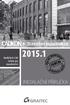 + Stavební konstrukce Modulární CAD řešení pro stavebnictví 2015.1 INSTALAČNÍ PŘÍRUČKA CADKON+ 2015.1 STAVEBNÍ KONSTRUKCE INSTALAČNÍ PŘÍRUČKA Stav k 1. 10. 2014 www.graitec.cz www.cadnet.cz 2 OBSAH 3 OBSAH
+ Stavební konstrukce Modulární CAD řešení pro stavebnictví 2015.1 INSTALAČNÍ PŘÍRUČKA CADKON+ 2015.1 STAVEBNÍ KONSTRUKCE INSTALAČNÍ PŘÍRUČKA Stav k 1. 10. 2014 www.graitec.cz www.cadnet.cz 2 OBSAH 3 OBSAH
CS OTE. Dokumentace pro externí uživatele
 CS OTE OTE Launcher Manager 1/13 Obsah Použité zkratky... 2 1 Úvod... 3 2 Nastavení systému uživatele... 3 2.1 Konfigurace stanice... 3 2.2 Distribuce aplikace OTE Launcher Manager... 3 2.3 Download aplikace
CS OTE OTE Launcher Manager 1/13 Obsah Použité zkratky... 2 1 Úvod... 3 2 Nastavení systému uživatele... 3 2.1 Konfigurace stanice... 3 2.2 Distribuce aplikace OTE Launcher Manager... 3 2.3 Download aplikace
EPLAN Electric P8 2.7 s databázemi na SQL serveru
 EPLAN Electric P8 2.7 s databázemi na SQL serveru EPLAN Electric P8 2.7 k dispozici pouze ve verzi 64bit. EPLAN Electric P8 využívá k ukládání některých dat databáze. Artikly, překladový slovník 1 ) a
EPLAN Electric P8 2.7 s databázemi na SQL serveru EPLAN Electric P8 2.7 k dispozici pouze ve verzi 64bit. EPLAN Electric P8 využívá k ukládání některých dat databáze. Artikly, překladový slovník 1 ) a
Instalační příručka CADKON 2016 STAVEBNÍ KONSTRUKCE
 Instalační příručka CADKON 2016 STAVEBNÍ KONSTRUKCE určeno pro: AutoCAD AutoCAD LT AutoCAD Architecture Autodesk Mechanical Desktop AutoCAD Mechanical AutoCAD MAP 3D AutoCAD Civil 3D AutoCAD MEP www.graitec.cz
Instalační příručka CADKON 2016 STAVEBNÍ KONSTRUKCE určeno pro: AutoCAD AutoCAD LT AutoCAD Architecture Autodesk Mechanical Desktop AutoCAD Mechanical AutoCAD MAP 3D AutoCAD Civil 3D AutoCAD MEP www.graitec.cz
CS OTE. Dokumentace pro externí uživatele
 CS OTE OTE-COM Launcher Manager aplikace vnitrodenního trhu s plynem 1/19 Obsah Použité zkratky... 2 1 Úvod... 3 2 Nastavení systému uživatele... 3 2.1 Konfigurace stanice... 3 2.2 Distribuce aplikace
CS OTE OTE-COM Launcher Manager aplikace vnitrodenního trhu s plynem 1/19 Obsah Použité zkratky... 2 1 Úvod... 3 2 Nastavení systému uživatele... 3 2.1 Konfigurace stanice... 3 2.2 Distribuce aplikace
Návod pro použití Plug-in SMS Operátor
 Verze: 1.06 Strana: 1 / 17 Návod pro použití Plug-in SMS Operátor 1. Co to je Plug-in modul SMS Operátor? Plug-in modul (zásuvkový modul) do aplikace MS Outlook slouží k rozšíření možností aplikace MS
Verze: 1.06 Strana: 1 / 17 Návod pro použití Plug-in SMS Operátor 1. Co to je Plug-in modul SMS Operátor? Plug-in modul (zásuvkový modul) do aplikace MS Outlook slouží k rozšíření možností aplikace MS
SYSTÉMOVÁ PŘÍRUČKA Verze dokumentu: 2.01 Platnost od:
 SYSTÉMOVÁ PŘÍRUČKA Verze dokumentu: 2.01 Platnost od: 30.08.2018 Obsah 1. Nároky na systém 3 1.1 Co je potřeba k provozu aplikace? 3 1.2 Co všechno se bude při instalaci dít? 3 2. Instalace 4 2.1 Stažení
SYSTÉMOVÁ PŘÍRUČKA Verze dokumentu: 2.01 Platnost od: 30.08.2018 Obsah 1. Nároky na systém 3 1.1 Co je potřeba k provozu aplikace? 3 1.2 Co všechno se bude při instalaci dít? 3 2. Instalace 4 2.1 Stažení
Doporučené nastavení prohlížeče MS Internet Explorer 7 a vyšší pro Max Homebanking PS s využitím čipové karty
 Doporučené nastavení prohlížeče MS Internet Explorer 7 a vyšší pro Max Homebanking PS s využitím čipové karty Obsah 1. Instalace SecureStore... 2 2. Nastavení Internet Exploreru... 3 3. První přihlášení...
Doporučené nastavení prohlížeče MS Internet Explorer 7 a vyšší pro Max Homebanking PS s využitím čipové karty Obsah 1. Instalace SecureStore... 2 2. Nastavení Internet Exploreru... 3 3. První přihlášení...
DT+2011 Instalační příručka. DT+ 2011 pro AutoCAD Architecture
 DT+ 2011 pro AutoCAD Architecture Instalační příručka Vážený uživateli, dostává se Vám do ruky instalační příručka pro softwarový produkt DT+ 2011. Jedná se o české rozšíření a normové uzpůsobení produktu
DT+ 2011 pro AutoCAD Architecture Instalační příručka Vážený uživateli, dostává se Vám do ruky instalační příručka pro softwarový produkt DT+ 2011. Jedná se o české rozšíření a normové uzpůsobení produktu
Instalační příručka CADKON 2017 TZB
 Instalační příručka CADKON 2017 TZB určeno pro: AutoCAD AutoCAD LT AutoCAD Architecture Autodesk Mechanical Desktop AutoCAD Mechanical AutoCAD MAP 3D AutoCAD Civil 3D AutoCAD MEP www.graitec.cz www.cadnet.cz,
Instalační příručka CADKON 2017 TZB určeno pro: AutoCAD AutoCAD LT AutoCAD Architecture Autodesk Mechanical Desktop AutoCAD Mechanical AutoCAD MAP 3D AutoCAD Civil 3D AutoCAD MEP www.graitec.cz www.cadnet.cz,
T-Mobile Internet. Manager. pro Windows NÁVOD PRO UŽIVATELE
 T-Mobile Internet Manager pro Windows NÁVOD PRO UŽIVATELE Obsah 03 Úvod 04 Požadavky na hardware a software 04 Připojení zařízení k počítači 05 Uživatelské rozhraní 05 Výběr sítě 06 Připojení k internetu
T-Mobile Internet Manager pro Windows NÁVOD PRO UŽIVATELE Obsah 03 Úvod 04 Požadavky na hardware a software 04 Připojení zařízení k počítači 05 Uživatelské rozhraní 05 Výběr sítě 06 Připojení k internetu
TZB. Modulární CAD řešení pro stavebnictví INSTALAČNÍ PŘÍRUČKA
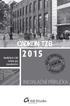 TZB Modulární CAD řešení pro stavebnictví 2015 INSTALAČNÍ PŘÍRUČKA CADKON 2015 TZB INSTALAČNÍ PŘÍRUČKA určeno pro: AutoCAD AutoCAD LT AutoCAD Architecture Autodesk Mechanical Desktop AutoCAD Mechanical
TZB Modulární CAD řešení pro stavebnictví 2015 INSTALAČNÍ PŘÍRUČKA CADKON 2015 TZB INSTALAČNÍ PŘÍRUČKA určeno pro: AutoCAD AutoCAD LT AutoCAD Architecture Autodesk Mechanical Desktop AutoCAD Mechanical
BRICSCAD V16. Licencování
 BRICSCAD V16 Licencování Protea spol. s r.o. Makovského 1339/16 236 00 Praha 6 - Řepy tel.: 235 316 232, 235 316 237 fax: 235 316 038 e-mail: obchod@protea.cz web: www.protea.cz Copyright Protea spol.
BRICSCAD V16 Licencování Protea spol. s r.o. Makovského 1339/16 236 00 Praha 6 - Řepy tel.: 235 316 232, 235 316 237 fax: 235 316 038 e-mail: obchod@protea.cz web: www.protea.cz Copyright Protea spol.
Reinstalace programu
 Reinstalace programu 0 Reinstalace programu AMICUS Před reinstalací programu AMICUS si připravte licenční list programu, zálohovací médium odpovídající kapacity (nejlépe flash disk nebo externí disk) a
Reinstalace programu 0 Reinstalace programu AMICUS Před reinstalací programu AMICUS si připravte licenční list programu, zálohovací médium odpovídající kapacity (nejlépe flash disk nebo externí disk) a
Instalace a aktivace 3E pluginů pro SketchUp 2015 Rychlý průvodce instalací a aktivací pluginů: 3E Parametrické tvary, 3E Doors&Windows a 3E Katalog.
 Instalace a aktivace 3E pluginů pro SketchUp 2015 Rychlý průvodce instalací a aktivací pluginů: 3E Parametrické tvary, 3E Doors&Windows a 3E Katalog. 1. Stáhněte instalační soubor vybraného 3E pluginu
Instalace a aktivace 3E pluginů pro SketchUp 2015 Rychlý průvodce instalací a aktivací pluginů: 3E Parametrické tvary, 3E Doors&Windows a 3E Katalog. 1. Stáhněte instalační soubor vybraného 3E pluginu
INSTALACE ADVANCE...5
 Obsah INSTALACE ADVANCE...5 Softwarová konfigurace...5 Hardwarová konfigurace...5 Před instalací Advance...5 Instalace AutoCADu nebo Autodesk Architectural Desktopu...5 Instalace Advance...6 Spuštění Advance...9
Obsah INSTALACE ADVANCE...5 Softwarová konfigurace...5 Hardwarová konfigurace...5 Před instalací Advance...5 Instalace AutoCADu nebo Autodesk Architectural Desktopu...5 Instalace Advance...6 Spuštění Advance...9
Příručka pro klientský certifikát
 Příručka pro klientský certifikát OBSAH 1) Instalace programového vybavení do systému Microsoft Windows 2 1. krok - Průvodce instalací 4 2. krok - Dokončení instalace 5 3. krok - Instalace na PC, který
Příručka pro klientský certifikát OBSAH 1) Instalace programového vybavení do systému Microsoft Windows 2 1. krok - Průvodce instalací 4 2. krok - Dokončení instalace 5 3. krok - Instalace na PC, který
INSTALAČNÍ PŘÍRUČKA CADKONu-TZB 2011 CADKON-TZB 2011 INSTALAČNÍ PŘÍRUČKA
 CADKON-TZB 2011 INSTALAČNÍ PŘÍRUČKA určeno pro: AutoCAD AutoCAD LT AutoCAD Architecture Autodesk Mechanical Desktop AutoCAD Mechanical AutoCAD MAP 3D AutoCAD Civil 3D AutoCAD MEP Stav k 30. 7. 2010 www.abstudio.cz
CADKON-TZB 2011 INSTALAČNÍ PŘÍRUČKA určeno pro: AutoCAD AutoCAD LT AutoCAD Architecture Autodesk Mechanical Desktop AutoCAD Mechanical AutoCAD MAP 3D AutoCAD Civil 3D AutoCAD MEP Stav k 30. 7. 2010 www.abstudio.cz
1. Úvod. 2. CryptoPlus jak začít. 2.1 HW a SW předpoklady. 2.2 Licenční ujednání a omezení. 2.3 Jazyková podpora. Požadavky na HW.
 CryptoPlus KB verze 2.1.2 UŽIVATELSKÁ PŘÍRUČKA říjen 2013 Obsah Obsah 2 1. Úvod 3 2. CryptoPlus jak začít... 3 2.1 HW a SW předpoklady... 3 2.2 Licenční ujednání a omezení... 3 2.3 Jazyková podpora...
CryptoPlus KB verze 2.1.2 UŽIVATELSKÁ PŘÍRUČKA říjen 2013 Obsah Obsah 2 1. Úvod 3 2. CryptoPlus jak začít... 3 2.1 HW a SW předpoklady... 3 2.2 Licenční ujednání a omezení... 3 2.3 Jazyková podpora...
Nintex Workflow 2007 je nutné instalovat na Microsoft Windows Server 2003 nebo 2008.
 Systémové požadavky Operační systém Nintex Workflow 2007 je nutné instalovat na Microsoft Windows Server 2003 nebo 2008. Prohlížeč Microsoft Internet Explorer 6.x, doporučujeme ale Microsoft Internet Explorer
Systémové požadavky Operační systém Nintex Workflow 2007 je nutné instalovat na Microsoft Windows Server 2003 nebo 2008. Prohlížeč Microsoft Internet Explorer 6.x, doporučujeme ale Microsoft Internet Explorer
Stavební konstrukce. Modulární CAD řešení pro stavebnictví INSTALAČNÍ PŘÍRUČKA
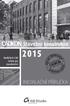 Stavební konstrukce Modulární CAD řešení pro stavebnictví 2015 INSTALAČNÍ PŘÍRUČKA CADKON 2015 STAVEBNÍ KONSTRUKCE INSTALAČNÍ PŘÍRUČKA určeno pro: AutoCAD AutoCAD LT AutoCAD Architecture Autodesk Mechanical
Stavební konstrukce Modulární CAD řešení pro stavebnictví 2015 INSTALAČNÍ PŘÍRUČKA CADKON 2015 STAVEBNÍ KONSTRUKCE INSTALAČNÍ PŘÍRUČKA určeno pro: AutoCAD AutoCAD LT AutoCAD Architecture Autodesk Mechanical
UŽIVATELSKÁ PŘÍRUČKA PRO HOMEBANKING PPF banky a.s.
 UŽIVATELSKÁ PŘÍRUČKA PRO HOMEBANKING PPF banky a.s. PPF banka a.s., Evropská 2690/17, P.O. Box 177, 160 41 Praha 6 1/13 Obsah: 1. Úvod... 3 2. Vygenerování Transportního klíče a žádost o vygenerování Transportního
UŽIVATELSKÁ PŘÍRUČKA PRO HOMEBANKING PPF banky a.s. PPF banka a.s., Evropská 2690/17, P.O. Box 177, 160 41 Praha 6 1/13 Obsah: 1. Úvod... 3 2. Vygenerování Transportního klíče a žádost o vygenerování Transportního
Návod pro připojení k síti VŠPJ prostřednictvím VPN Vysoká škola polytechnická Jihlava
 Návod pro připojení k síti VŠPJ prostřednictvím VPN Vysoká škola polytechnická Jihlava autor: OIKT 2015 Obsah Návod pro instalaci VPN... 3 Důležité upozornění... 3 Příprava na instalaci - stažení souborů...
Návod pro připojení k síti VŠPJ prostřednictvím VPN Vysoká škola polytechnická Jihlava autor: OIKT 2015 Obsah Návod pro instalaci VPN... 3 Důležité upozornění... 3 Příprava na instalaci - stažení souborů...
INSTALAČNÍ PŘÍRUČKA CADKONu-2D 2011 CADKON-2D 2011 INSTALAČNÍ PŘÍRUČKA
 CADKON-2D 2011 INSTALAČNÍ PŘÍRUČKA určeno pro: AutoCAD AutoCAD LT AutoCAD Architecture Autodesk Mechanical Desktop AutoCAD Mechanical AutoCAD MAP 3D AutoCAD Civil 3D AutoCAD MEP Stav k 30. 7. 2010 www.abstudio.cz
CADKON-2D 2011 INSTALAČNÍ PŘÍRUČKA určeno pro: AutoCAD AutoCAD LT AutoCAD Architecture Autodesk Mechanical Desktop AutoCAD Mechanical AutoCAD MAP 3D AutoCAD Civil 3D AutoCAD MEP Stav k 30. 7. 2010 www.abstudio.cz
1. POSTUP INSTALACE A KONTROLA NASTAVENÍ MICROSOFT SQL SERVERU 2005 EXPRESS:
 1. POSTUP INSTALACE A KONTROLA NASTAVENÍ MICROSOFT SQL SERVERU 2005 EXPRESS: Ověřte prosím následující nastavení (tento postup se může nepatrně lišit podle operačního systému Vašeho pc). Pro lepší viditelnost
1. POSTUP INSTALACE A KONTROLA NASTAVENÍ MICROSOFT SQL SERVERU 2005 EXPRESS: Ověřte prosím následující nastavení (tento postup se může nepatrně lišit podle operačního systému Vašeho pc). Pro lepší viditelnost
Instalační Příručka. Verze 10
 Instalační Příručka Verze 10 Vytvořeno 30. listopadu 2009 Obsah Instalační příručka 1 Předpoklady... 1 Spuštění instalačního průvodce... 2 Uvítací okno... 4 Licenční ujednání... 5 Údaje o vás... 6 Instalace
Instalační Příručka Verze 10 Vytvořeno 30. listopadu 2009 Obsah Instalační příručka 1 Předpoklady... 1 Spuštění instalačního průvodce... 2 Uvítací okno... 4 Licenční ujednání... 5 Údaje o vás... 6 Instalace
Nastavení CADprofi pro CAD, aktivace a registrace CADprofi
 Nastavení pro CAD, aktivace a registrace Obsah 1 Nastavení pro program CAD... 1 1.1 Automatické nastavení pro program CAD... 1 1.2 Ruč ní nastavení do programu CAD... 3 2 Registrace a aktivace licence...
Nastavení pro CAD, aktivace a registrace Obsah 1 Nastavení pro program CAD... 1 1.1 Automatické nastavení pro program CAD... 1 1.2 Ruč ní nastavení do programu CAD... 3 2 Registrace a aktivace licence...
TZB. Modulární CAD řešení pro stavebnictví INSTALAČNÍ PŘÍRUČKA
 TZB Modulární CAD řešení pro stavebnictví 2013 INSTALAČNÍ PŘÍRUČKA CADKON TZB 2013 INSTALAČNÍ PŘÍRUČKA určeno pro: AutoCAD AutoCAD LT AutoCAD Architecture Autodesk Mechanical Desktop AutoCAD Mechanical
TZB Modulární CAD řešení pro stavebnictví 2013 INSTALAČNÍ PŘÍRUČKA CADKON TZB 2013 INSTALAČNÍ PŘÍRUČKA určeno pro: AutoCAD AutoCAD LT AutoCAD Architecture Autodesk Mechanical Desktop AutoCAD Mechanical
CS OTE. Dokumentace pro externí uživatele
 CS OTE OTE Launcher Manager 1/20 Obsah Použité zkratky... 2 1 Úvod... 3 2 Nastavení systému uživatele... 3 2.1 Konfigurace stanice... 3 2.2 Distribuce aplikace OTE Launcher Manager... 3 2.3 Download aplikace
CS OTE OTE Launcher Manager 1/20 Obsah Použité zkratky... 2 1 Úvod... 3 2 Nastavení systému uživatele... 3 2.1 Konfigurace stanice... 3 2.2 Distribuce aplikace OTE Launcher Manager... 3 2.3 Download aplikace
Provozní pokyny Aplikační stránky
 Před použitím tohoto zařízení si důkladně přečtěte tento manuál a mějte jej po ruce pro budoucí použití. Provozní pokyny Aplikační stránky OBSAH Jak číst tuto příručku...2 Použité symboly...2 Vyloučení
Před použitím tohoto zařízení si důkladně přečtěte tento manuál a mějte jej po ruce pro budoucí použití. Provozní pokyny Aplikační stránky OBSAH Jak číst tuto příručku...2 Použité symboly...2 Vyloučení
Advance Steel. Uživatelská Příručka
 Advance Steel Uživatelská Příručka 1 V případě jakékoliv nesrovnalosti mezi informacemi v této příručce a informacemi v software je software vice aktuální zdroj. Obsah příručky může být změněn bez upozornění.
Advance Steel Uživatelská Příručka 1 V případě jakékoliv nesrovnalosti mezi informacemi v této příručce a informacemi v software je software vice aktuální zdroj. Obsah příručky může být změněn bez upozornění.
Příručka pro uživatele ČSOB InternetBanking 24 a ČSOB BusinessBanking 24 Online s čipovou kartou
 Příručka pro uživatele ČSOB InternetBanking 24 a ČSOB BusinessBanking 24 Online s čipovou kartou Člen skupiny KBC Obsah 1 Úvod podmínky pro úspěšné přihlášení do služby... 3 2 Instalace SecureStore...
Příručka pro uživatele ČSOB InternetBanking 24 a ČSOB BusinessBanking 24 Online s čipovou kartou Člen skupiny KBC Obsah 1 Úvod podmínky pro úspěšné přihlášení do služby... 3 2 Instalace SecureStore...
Registr práv a povinností
 Registr práv a povinností Doporučené postupy a nastavení internetového prohlížeče pro práci v aplikaci AIS RPP Doporučené postupy a nastavení internetového prohlížeče pro práci v aplikaci AIS RPP v4.0
Registr práv a povinností Doporučené postupy a nastavení internetového prohlížeče pro práci v aplikaci AIS RPP Doporučené postupy a nastavení internetového prohlížeče pro práci v aplikaci AIS RPP v4.0
Instalace a první spuštění Programu Job Abacus Pro
 Instalace a první spuštění Programu Job Abacus Pro Pro chod programu je nutné mít nainstalované databázové úložiště, které je připraveno v instalačním balíčku GAMP, který si stáhnete z našich webových
Instalace a první spuštění Programu Job Abacus Pro Pro chod programu je nutné mít nainstalované databázové úložiště, které je připraveno v instalačním balíčku GAMP, který si stáhnete z našich webových
eliška 3.04 Průvodce instalací (verze pro Windows 7) w w w. n e s s. c o m
 eliška 3.04 Průvodce instalací (verze pro Windows 7) Příprava Při instalaci elišky doporučujeme nemít spuštěné žádné další programy. Pro instalaci elišky je třeba mít administrátorská práva na daném počítači.
eliška 3.04 Průvodce instalací (verze pro Windows 7) Příprava Při instalaci elišky doporučujeme nemít spuštěné žádné další programy. Pro instalaci elišky je třeba mít administrátorská práva na daném počítači.
Wonderware Software. Nové licencování s licenčním serverem (od verze 2017) Ivan Picek Pantek (CS) s.r.o.
 Wonderware Software Nové licencování s licenčním serverem (od verze 2017) Ivan Picek Pantek (CS) s.r.o. Strana 2 Úvod Wonderware software (od verze 2017) používá nový způsob licencování, který mj. nevyžaduje
Wonderware Software Nové licencování s licenčním serverem (od verze 2017) Ivan Picek Pantek (CS) s.r.o. Strana 2 Úvod Wonderware software (od verze 2017) používá nový způsob licencování, který mj. nevyžaduje
Instalace pluginů pro formuláře na eportálu ČSSZ
 Instalace pluginů pro formuláře na eportálu ČSSZ Uživatelská příručka Aktualizováno: 10. 8. 2017 Obsah Instalace pluginů pro formuláře na eportálu ČSSZ... 1 Obsah... 2 1 Přehled změn v tomto dokumentu...
Instalace pluginů pro formuláře na eportálu ČSSZ Uživatelská příručka Aktualizováno: 10. 8. 2017 Obsah Instalace pluginů pro formuláře na eportálu ČSSZ... 1 Obsah... 2 1 Přehled změn v tomto dokumentu...
Konfigurace licenčního serveru Autodesk
 Konfigurace licenčního serveru Autodesk Vytvořil: Ing. Michal Kostelecký AB Studio Consulting+Engineering, spol. s r. o. Jeremenkova 90a, 140 00 Praha 4 abstudio@abstudio.cz www.abstudio.cz helpdesk.abstudio.cz,
Konfigurace licenčního serveru Autodesk Vytvořil: Ing. Michal Kostelecký AB Studio Consulting+Engineering, spol. s r. o. Jeremenkova 90a, 140 00 Praha 4 abstudio@abstudio.cz www.abstudio.cz helpdesk.abstudio.cz,
+ Stavební konstrukce. Modulární CAD řešení pro stavebnictví INSTALAČNÍ PŘÍRUČKA
 + Stavební konstrukce Modulární CAD řešení pro stavebnictví 2013 INSTALAČNÍ PŘÍRUČKA CADKON+ STAVEBNÍ KONSTRUKCE 2013 INSTALAČNÍ PŘÍRUČKA Stav k 10. 12. 2012 www.abstudio.cz www.cadnet.cz 1 OBSAH 2 OBSAH
+ Stavební konstrukce Modulární CAD řešení pro stavebnictví 2013 INSTALAČNÍ PŘÍRUČKA CADKON+ STAVEBNÍ KONSTRUKCE 2013 INSTALAČNÍ PŘÍRUČKA Stav k 10. 12. 2012 www.abstudio.cz www.cadnet.cz 1 OBSAH 2 OBSAH
Zálohování v MS Windows 10
 Zálohování v MS Windows 10 Historie souborů Způsob zálohování jako v MS Windows 8.1 Nastavení Aktualizace a zabezpečení Zálohování nebo Ovládací panely Systém a zabezpečení - Historie souborů Přidat jednotku
Zálohování v MS Windows 10 Historie souborů Způsob zálohování jako v MS Windows 8.1 Nastavení Aktualizace a zabezpečení Zálohování nebo Ovládací panely Systém a zabezpečení - Historie souborů Přidat jednotku
RCD INSTALAČNÍ PŘÍRUČKA
 RCD 2013 INSTALAČNÍ PŘÍRUČKA CADKON-RCD 2013 INSTALAČNÍ PŘÍRUČKA určeno pro: AutoCAD AutoCAD Architecture Autodesk Mechanical Desktop AutoCAD Mechanical AutoCAD MAP 3D AutoCAD Civil 3D Stav k 31. 10. 2012
RCD 2013 INSTALAČNÍ PŘÍRUČKA CADKON-RCD 2013 INSTALAČNÍ PŘÍRUČKA určeno pro: AutoCAD AutoCAD Architecture Autodesk Mechanical Desktop AutoCAD Mechanical AutoCAD MAP 3D AutoCAD Civil 3D Stav k 31. 10. 2012
www.vltava2000.cz Elektronický obchod a web snadno a rychle skutečností
 www.vltava2000.cz Elektronický obchod a web snadno a rychle skutečností - - - - - - - - - - - - - - - - - - - -- - - - - - - - - -- - - - - - - - - -- - - - - - - - - -- - - - - - - - - - NÁVOD K NASTAVENÍ
www.vltava2000.cz Elektronický obchod a web snadno a rychle skutečností - - - - - - - - - - - - - - - - - - - -- - - - - - - - - -- - - - - - - - - -- - - - - - - - - -- - - - - - - - - - NÁVOD K NASTAVENÍ
Předpoklady správného fungování formulářů
 Předpoklady správného fungování formulářů Uživatelská příručka Aktualizováno: 19. 2. 2018 Obsah 1 Úvod... 3 2 Systémové požadavky... 3 3 Práce s přílohami... 3 4 MS Internet Explorer... 3 4.1 Instalace
Předpoklady správného fungování formulářů Uživatelská příručka Aktualizováno: 19. 2. 2018 Obsah 1 Úvod... 3 2 Systémové požadavky... 3 3 Práce s přílohami... 3 4 MS Internet Explorer... 3 4.1 Instalace
P D S - 5 P. Psychologický diagnostický systém. Instalační manuál. Popis instalace a odinstalace programu Popis instalace USB driverů
 P D S - 5 P Psychologický diagnostický systém Instalační manuál Popis instalace a odinstalace programu Popis instalace USB driverů GETA Centrum s.r.o. 04 / 2012 GETA Centrum s.r.o. Nad Spádem 9/206, 147
P D S - 5 P Psychologický diagnostický systém Instalační manuál Popis instalace a odinstalace programu Popis instalace USB driverů GETA Centrum s.r.o. 04 / 2012 GETA Centrum s.r.o. Nad Spádem 9/206, 147
SKYLA Pro II. Popis instalace programu
 SKYLA Pro II Popis instalace programu Rev. 30.07.2014 O manuálu Dokument popisuje celý proces instalace programu Skyla Pro II, který se v některých ohledech liší od instalace předchozích verzí a upozorňuje
SKYLA Pro II Popis instalace programu Rev. 30.07.2014 O manuálu Dokument popisuje celý proces instalace programu Skyla Pro II, který se v některých ohledech liší od instalace předchozích verzí a upozorňuje
Návod k instalaci S O L U T I O N S
 Návod k instalaci SOLUTIONS Návod k instalaci Hasičská 53 700 30 Ostrava-Hrabůvka www.techis.eu www.elvac.eu +420 597 407 507 Obchod: +420 597 407 511 obchod@techis.eu Podpora: +420 597 407 507 support@techis.eu
Návod k instalaci SOLUTIONS Návod k instalaci Hasičská 53 700 30 Ostrava-Hrabůvka www.techis.eu www.elvac.eu +420 597 407 507 Obchod: +420 597 407 511 obchod@techis.eu Podpora: +420 597 407 507 support@techis.eu
Instalace programu OZO. z www stránek či odkazu z u
 Instalace programu OZO z www stránek či odkazu z e-mailu První instalaci programu OZO pro rok 2017 si vždy musíte zvolit volbu PLNÁ VERZE PROGRAMU. Upgrade programu OZO 2017 si můžete stahovat až v době,
Instalace programu OZO z www stránek či odkazu z e-mailu První instalaci programu OZO pro rok 2017 si vždy musíte zvolit volbu PLNÁ VERZE PROGRAMU. Upgrade programu OZO 2017 si můžete stahovat až v době,
2.1.2 V následujícím dialogovém okně zvolte Instalovat ze seznamu či daného umístění. stiskněte tlačítko Další
 Autodiagnostika ROBEKO Diagnostický kabel VAG1 VAGR1 Instalace pro operační systémy Windows 1. Úvod : Před použitím kabelu je nutné nejprve nainstalovat příslušné ovladače v operačním systému Vašeho počítače.
Autodiagnostika ROBEKO Diagnostický kabel VAG1 VAGR1 Instalace pro operační systémy Windows 1. Úvod : Před použitím kabelu je nutné nejprve nainstalovat příslušné ovladače v operačním systému Vašeho počítače.
Síťová instalace a registrace pro progecad
 Síťová instalace a registrace pro 1 Obsah 1 Obsah... 1 2 Úvod... 1 3 Jak začít... 2 3.1 Instalace NLM Serveru pro... 2 3.2 Registrace NLM Serveru pro... 2 3.3 Přidávání a aktivace licencí... 2 3.4 Instalace
Síťová instalace a registrace pro 1 Obsah 1 Obsah... 1 2 Úvod... 1 3 Jak začít... 2 3.1 Instalace NLM Serveru pro... 2 3.2 Registrace NLM Serveru pro... 2 3.3 Přidávání a aktivace licencí... 2 3.4 Instalace
Instalace aplikace 602XML Filler
 Instalace aplikace 602XML Filler Popis aplikace 602XML Filler 602XML Filler je aplikace pro vyplňování formulářů. Jedná se o volně šiřitelný a v České republice již všeobecně rozšířený nástroj se snadným
Instalace aplikace 602XML Filler Popis aplikace 602XML Filler 602XML Filler je aplikace pro vyplňování formulářů. Jedná se o volně šiřitelný a v České republice již všeobecně rozšířený nástroj se snadným
Nastavení DCOM. Uživatelský manuál
 Nastavení DCOM Uživatelský manuál Obsah Úvod... 2 Nastavení DCOM pro počítač Hostitel... 3 Operační systém Windows XP... 3 Nastavení vlastností DCOM na Windows XP... 3 Rozšířená nastavení DCOM na Windows
Nastavení DCOM Uživatelský manuál Obsah Úvod... 2 Nastavení DCOM pro počítač Hostitel... 3 Operační systém Windows XP... 3 Nastavení vlastností DCOM na Windows XP... 3 Rozšířená nastavení DCOM na Windows
Software602 FormApps Server
 Software602 FormApps Server Instalace pluginů pro elektronické formuláře Aktualizováno: 13. 1. 2017 Software602 a.s. Hornokrčská 15 140 00 Praha 4 tel: 222 011 602 web: www.602.cz e-mail: info@602.cz ID
Software602 FormApps Server Instalace pluginů pro elektronické formuláře Aktualizováno: 13. 1. 2017 Software602 a.s. Hornokrčská 15 140 00 Praha 4 tel: 222 011 602 web: www.602.cz e-mail: info@602.cz ID
